揭密win7pe制作全过程
用UltraISO制作Win7PE的步骤

用UltraISO制作Win7PE的步骤
发布时间:2015-03-08 07:48
首先安装好软碟通UltraISO,然后插入你要制作的U盘(如果是用来U盘安装操作系统,最好是大于4G),再以“管理员的身份”打开UltraISO软件。
然后用UltraIso打开你放置Win7PE所在的文件夹,选中你所下载到的Win7PE。
再点“启动光盘”里面的“写入硬盘映像”。
电脑店官网建议先点击“格式化”。
点“开始”开始格式化U盘。
格式化完后再点击“写入”。
去喝杯茶、抽支烟,等着写入完毕吧。
当显示“刻录成功”之后,说明已经成功将Win7PE写入U盘了。
写入U盘之后,先看看里面有些神马文件吧!
之后重启电脑,开机后狂按“Delete”键,进入bios,用键盘方向键移动到第三行“Advanced BIOS Features”,再按回车键。
然后再移动到“First Boot Devices”,再按回车键。
在弹出的界面里,选择“USB-HDD”,再按回车键确认,这时就完成U 盘为第一启动的步骤了。
再按“F10”,选“Y”保存退出重启。
重启之后,就会出现“启动USB设备”的提示,也就是启动你制作的Win7PE U盘啦!
开始Loading........了。
Windows 7 PE引导盘及WIM镜像制作攻略
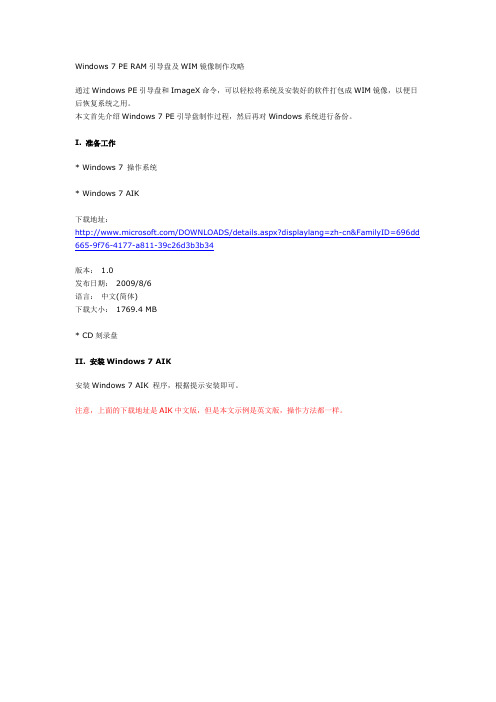
Windows 7 PE RAM引导盘及WIM镜像制作攻略通过Windows PE引导盘和ImageX命令,可以轻松将系统及安装好的软件打包成WIM镜像,以便日后恢复系统之用。
本文首先介绍Windows 7 PE引导盘制作过程,然后再对Windows系统进行备份。
I. 准备工作* Windows 7 操作系统* Windows 7 AIK下载地址:/DOWNLOADS/details.aspx?displaylang=zh-cn&FamilyID=696dd 665-9f76-4177-a811-39c26d3b3b34版本: 1.0发布日期:2009/8/6语言:中文(简体)下载大小:1769.4 MB* CD刻录盘II. 安装Windows 7 AIK安装Windows 7 AIK 程序,根据提示安装即可。
注意,上面的下载地址是AIK中文版,但是本文示例是英文版,操作方法都一样。
III. 制作Windows PE 引导盘1. 单击“开始”-> “所有程序”-> “MS Windows AIK” -> “部署工具命令提示符”2. 在命令提示符下通过Copype.cmd命令拷贝PE工具copype.cmd <architecture> <destination>其中<architecture> 可以是x86、amd64 或ia64,<destination> 是本地路径。
执行copype x86 c:\winpe_x86 拷贝PE工具此命令将创建以下目录结构并复制该体系结构的所有必要文件。
如,\winpe_x86、\winpe_x86\ISO、\winpe_x86\mount3. 将ImageX 复制到c:\winpe_x86\ISOcopy "c:\Program Files\Windows AIK\Tools\x86\imagex.exe" c:\winpe_x86\ISO\也可以自己制作ImageX 配置文件wimscript.ini,并复制到c:\winpe_x86\ISO。
自己DIY亲自制作Win7PE系统
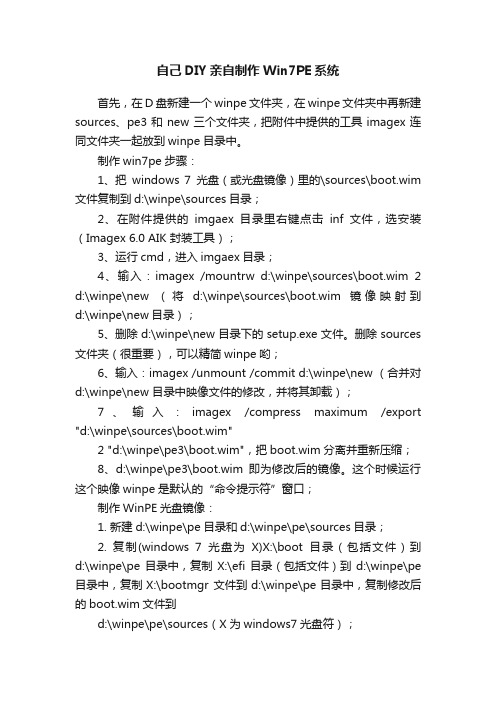
自己DIY亲自制作Win7PE系统首先,在D盘新建一个winpe文件夹,在winpe文件夹中再新建sources、pe3和new三个文件夹,把附件中提供的工具imagex连同文件夹一起放到winpe目录中。
制作win7pe步骤:1、把windows 7光盘(或光盘镜像)里的\sources\boot.wim 文件复制到d:\winpe\sources目录;2、在附件提供的imgaex目录里右键点击inf文件,选安装(Imagex 6.0 AIK 封装工具);3、运行cmd,进入imgaex目录;4、输入:imagex /mountrw d:\winpe\sources\boot.wim 2 d:\winpe\new (将d:\winpe\sources\boot.wim镜像映射到d:\winpe\new目录);5、删除d:\winpe\new目录下的setup.exe文件。
删除sources 文件夹(很重要),可以精简winpe哟;6、输入:imagex /unmount /commit d:\winpe\new (合并对d:\winpe\new 目录中映像文件的修改,并将其卸载);7、输入:imagex /compress maximum /export "d:\winpe\sources\boot.wim"2 "d:\winpe\pe3\boot.wim",把boot.wim分离并重新压缩;8、d:\winpe\pe3\boot.wim即为修改后的镜像。
这个时候运行这个映像winpe是默认的“命令提示符”窗口;制作WinPE光盘镜像:1. 新建d:\winpe\pe目录和d:\winpe\pe\sources目录;2. 复制(windows 7光盘为X)X:\boot目录(包括文件)到d:\winpe\pe目录中,复制X:\efi目录(包括文件)到d:\winpe\pe 目录中,复制X:\bootmgr 文件到d:\winpe\pe目录中,复制修改后的boot.wim文件到d:\winpe\pe\sources(X为windows7光盘符);3. 用UltraISO提取windows 7光盘引导文件,保存为windows7.bif;4. 用UltraISO将d:\winpe\pe下的目录和文件添加到光盘镜像,加载windows7.bif,保存镜像为WinPE3.0.iso;图像shellWinpeshl.ini 可控制是否将自定义外壳程序加载到WindowsPE,而不是默认的“命令提示符”窗口。
全手工制作Win8-PE-Win7-PE-一条龙教程
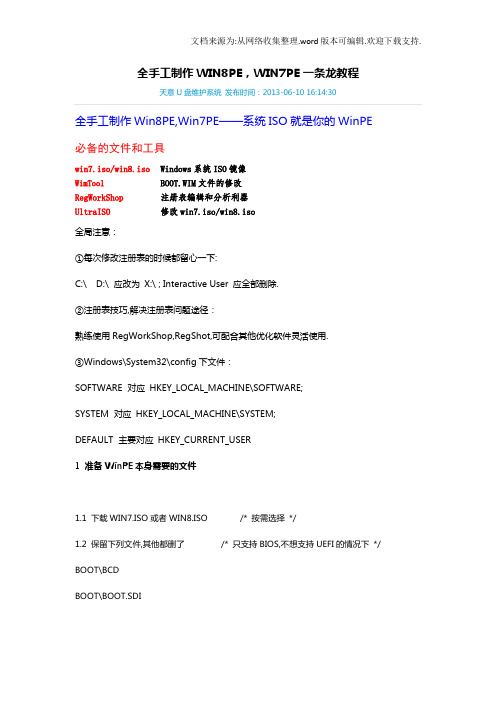
全手工制作WIN8PE,WIN7PE一条龙教程天意U盘维护系统发布时间:2013-06-10 16:14:30全手工制作Win8PE,Win7PE——系统ISO就是你的WinPE 必备的文件和工具win7.iso/win8.iso Windows系统ISO镜像WimTool BOOT.WIM文件的修改RegWorkShop注册表编辑和分析利器UltraISO修改win7.iso/win8.iso全局注意:①每次修改注册表的时候都留心一下:C:\ D:\ 应改为X:\ ; Interactive User 应全部删除.②注册表技巧,解决注册表问题途径:熟练使用RegWorkShop,RegShot,可配合其他优化软件灵活使用.③Windows\System32\config下文件:SOFTWARE 对应HKEY_LOCAL_MACHINE\SOFTWARE;SYSTEM 对应HKEY_LOCAL_MACHINE\SYSTEM;DEFAULT 主要对应HKEY_CURRENT_USER1 准备WinPE本身需要的文件1.1 下载WIN7.ISO或者WIN8.ISO /* 按需选择*/1.2 保留下列文件,其他都删了 /* 只支持BIOS,不想支持UEFI的情况下*/ BOOT\BCDBOOT\BOOT.SDISOURCES\BOOT.WIMBOOTMGR2 获取所需文件权限为了能够在Win7下顺利制作PE,必须获得相关文件的权限.2.1 用WimTool解开BOOT.WIM第一个卷(Windows PE)为BOOT文件夹2.2 获取BOOT文件夹及其子文件的完全控制权鼠标右键BOOT文件夹->属性->安全选项卡->高级->更改权限->添加->输入everyone->确定->勾选"完全控制",其他选项会自动勾上->应用于"此文件夹,子文件夹"->确定->删除Everyone,SYSTEM以外的权限项目->勾选"使用可从此对象继承的权限替换所有子对象权限"->确定->所有者选项卡->编辑->其他用户或组->输入everyone->确定->勾选"替换子容器和对象的所有者"->确定[注意:由于文件过多,需要重复执行以下操作几次:1."使用可从此对象继承的权限替换所有子对象权限"->确定;2."替换子容器和对象的所有者"->确定] 2.3 获取WinPE注册表的完全控制权2.3.1 加载注册表"运行"->输入Regedit->加载boot\Windows\System32\config下的DEFAULT,SYSTEM,SOFTWARE分别命名为pe-def,pe-sys,pe-soft2.3.2 分别对每个加载单元进行如下操作:右键->权限->高级->添加->输入everyone->确定->勾选"完全控制",其他选项会自动勾上->应用于"此文件夹,子文件夹"->确定->删除Everyone,SYSTEM以外的权限项目->勾选"使用可从此对象继承的权限替换所有子对象权限"->确定->所有者选项卡->编辑->其他用户或组->输入everyone->确定->勾选"替换子容器和对象的所有者"->确定[注意:由于文件过多,需要重复执行以下操作几次:1."使用可从此对象继承的权限替换所有子对象权限"->确定;2."替换子容器和对象的所有者"->确定]——至此,我们就获得了并统一了WinPE几乎所有文件的控制权限,后面制作WinPE就非常顺利了.3 注册表修改3.1 选中加载的SOFTWARE单元pe-soft3.2 修改注册表中关于路径的值在pe-soft下搜索$windows.~bt\ ,替换为(空)在pe-soft下搜索Interactive User,找到后全部删除.[没有的就不用改了]3.3 同理,对pe-def,pe-sys也进行此操作3.4 卸载pe-def,pe-sys,pe-soft4 WinPE制作好了!!! 这就是原汁原味的微软官方WinPE了.4.1 打包测试用WimTool把BOOT文件夹新建映像为BOOT.WIM,原版的BOOT.WIM文件可移到他处作为备份,以便随时还原,保存修改的ISO并测试.4.1.1 原版的BOOT.WIM启动效果/****************************************************************************背景知识:BOOT.WIM中包含卷#1 Windows PE,卷#2 Windows Setup(Windows PE增强版,用来安装操作系统的).由于WIM文件只允许一个卷可启动,BOOT.WIM真正起作用的是可启动卷#2 Windows Setup .卷#2 在卷#1 的基础上追加了一些安装相关的文件,专门用来自启动安装环境的,它检测到并启动了setup.exe.又因WIM特殊压缩算法,两个卷共用文件,不影响体积.****************************************************************************/4.1.2 WimTool直接解开BOOT.WIM,再打包的启动效果/****************************************************************************背景知识:WimTool 默认解开WIM镜像的卷#1,即Windows PE,这正是我们需要的.也可采用好压等工具直接解开卷#1,前提是能打开查看此WIM文件.此时新建的BOOT.WIM,注册表相关环境和微软纯粹的WinPE,即winpe.wim还有差别,我们需要做一些工作.****************************************************************************/4.1.3 修改的BOOT.WIM启动效果/****************************************************************************背景知识:在处理了注册表后,BOOT.WIM的注册表环境和winpe.wim一致,而文件环境本就差不多. 这时的BOOT.WIM已经相当于原汁原味的微软官方WinPE——源自原版BOOT.WIM卷#1,此时,只有一个卷,无分卷.****************************************************************************/4.2 必要的精简因为BOOT.WIM镜像原本垃圾文件就多,我们可以适当精简,便于后面的工作.但也不要过火,以免留下后患.\Windows\fonts /* 可适度删除*/\Windows\winsxs\Backup /* 可以删除*/\Windows\System32\-UA...sr-Latn-CS...等 /* 存放*.dll.mui 的文件夹,仅保留zh-CN,其他都可删除*/... ...附件中有资料,可以参考.接步骤4给出后期完善工作的基础教程基于Win7PE_X64 (对于其他版本Win8PE,Win7PE有借鉴意义)5 添加explorer5.1 修改注册表5.1.1 加载WinPE的注册表文件SOFTWARE为pe-soft,然后导出为pe-soft.reg备用[其实,熟练的话,在前面的步骤就可以导出备用了.]5.1.2 修改权限[与前面的操作一样滴]用WIMTool解压Win7.iso的install.wim文件中最后一个卷(旗舰版Windows),定位到Windows\System32\config下,把software文件加载到注册表,命名为pe-soft.右键加载的注册表单元pe-soft——>"权限"——>"高级"中添加Everyone的完全控制权限,删掉Everyone和System以外其他用户权限,然后替换所有子项的权限;右键加载的注册表单元pe-soft——>"权限"——>"高级"中替换"所有者"为Everyone,然后替换所有子项的所有者.[注意:请重复几次——因为文件过多,一次操作可能有遗漏,软件处理能力有限]5.1.3 编辑注册表在pe-soft下搜索Interactive User,找到后全部删除.在pe-soft下搜索C:\ D:\ ,全部替换为X:\[注意:RegWorkshop每次只能搜索到1000项,而需要替换的有几千项,需要重复操作几次. 搜索时请将keys/value/data三项都勾选,搜索结果出现在下面的窗口,在搜索结果窗口中选中所有项,鼠标右键→替换或删除]5.1.4 得到WinPE的SOFTARE完整注册表把之前导出的pe-soft.reg导进来,覆盖Win7系统的SOFTWARE注册表加载单元pe-soft [同名在于确保路径统一,以覆盖Win7系统的注册表]5.1.5 继续修改pe-soft找到pe-soft下\Microsoft\Windows NT\CurrentVersion\Winlogon下, 把"Shell"="cmd.exe /k start cmd.exe" 改成"Shell"="explorer.exe"然后,卸载pe-soft.5.2 准备文件5.2.1 方案一:精确式从install.wim中拷贝这些文件到boot.wim中同样的位置:=====================================//进入SHELL需要添加以下文件Windows\explorer.exeWindows\zh-CN\Windows\System32\ExplorerFrame.dllWindows\System32\zh-CN\=====================================//为了稳定而添加的文件Windows\System32\actxprxy.dll /*没有它,会提示"explorer.exe不支持此接口" */ Windows\System32\comctl32.dllWindows\System32\zh-CN\Windows\System32\mscories.dllWindows\System32\oledlg.dllWindows\System32\zh-CN\Windows\System32\shdocvw.dllWindows\System32\zh-CN\Windows\System32\shellstyle.dllWindows\System32\zh-CN\=====================================//为了美观而添加的文件——与版权信息,开始菜单按钮等图标有关Windows\Branding\Basebrd\basebrd.dllWindows\Branding\Basebrd\zh-CN\Windows\Branding\ShellBrd\shellbrd.dll=====================================[注意:若要拓展功能,可参考附件"Win7PE_X64支持文件列表",不覆盖式拷贝install.wim 中的文件.若要制作骨头版WinPE ,反而要开始精简BOOT.WIM 中原有的文件了.]5.2.2 方案二:偷懒式——大家知道,WinPE的灵魂是注册表,文件处理方面较为好办,如有现成的WinPE,可不必大费周章.偷懒又保险的方法:可以直接不覆盖式拷贝正常WinPE 的Windows 文件夹, winpeshl.ini 不要拷贝!其他文件随便.要求不高的,选择骨头WinPE ;要求高的,选择多功能WinPE ;请自行选择你喜欢的WinPE 作为基础.5.3 打包测试通过上面的步骤,我们得到了"史上最完整的"WinPE的SOFTWARE注册表.现在,重新打包boot.wim,保存修改后的WinPE的ISO.启动VMWare虚拟机测试,还是命令提示符窗口,不过你现在运行explorer.exe.看看,熟悉的explorer是不是已经出来.6 explorer的初步完善这里需要利用激活的Win7系统注册表,导入PE后,相关配置和Windows呈现一样的效果,所以,请先在Windows下配置好.处理的注册表较多,先加载好pe-soft,pe-sys,pe-def.6.1 explorer 的个性化设置6.1.1 Advanced配置这里的配置很重要(下面在正运行的Win7中配置好,将来在PE中explorer的特性就与这些配置一样):在正在运行的激活的Win7中,打开explorer资源管理器,在菜单→文件夹和搜索选项,在"常规"页面,勾选"显示所有文件夹"和"自动扩展当前文件夹";在"查看"页面,按你的习惯勾选(如显示隐藏文件,显示扩展名等),特别注意:一定要勾选"在单独进程中打开文件夹窗口"(否则PE启动后再插入U盘,U盘不可见);然后,定位到Win7的HKEY_CURRENT_USER\Software\Microsoft\Windows\CurrentVersion\Explorer\Advanc ed,导出为Advanced.REG,用记事本编辑," [HKEY_CURRENT_USER\"全部替换为: " [HKEY_LOCAL_MACHINE\PE-DEF\",再导入PE-DEF.6.1.2 其他配置导出Win7系统以下注册项:①HKEY_LOCAL_MACHINE\System\ControlSet001\Control\ProductOptions /*壁纸出现了*/②HKEY_CURRENT_USER\Software\Microsoft\Windows\DWM /* Desktop Window Manager */③HKEY_LOCAL_MACHINE\SOFTWARE\Microsoft\Windows\CurrentVersio n\Personalization /*个性化*/④HKEY_LOCAL_MACHINE\SOFTWARE\Microsoft\Windows\CurrentVersio n\Explorer\HideDesktopIcons /*桌面图标的显示隐藏:计算机,回收站,用户的文件,控制面板,网络*/用记事本修改①~④导出的.REG文件,路径分别改为:①HKEY_LOCAL_MACHINE\pe-sys\ControlSet001\Control\ProductOptions②HKEY_LOCAL_MACHINE\PE-DEF\Software\Microsoft\Windows\DWM③HKEY_LOCAL_MACHINE\pe-soft\Microsoft\Windows\CurrentVersion\Pe rsonalization④HKEY_LOCAL_MACHINE\pe-soft\Microsoft\Windows\CurrentVersion\Ex plorer\HideDesktopIcons保存修改,全部选中,右键"合并",即可覆盖到PE的注册表中6.1.3 显示我的电脑图标在HideDesktopIcons\NewStartPanel下添加:"{20D04FE0-3AEA-1069-A2D8-08002B30309D}"=dword:000000006.1.4 在pe-sys下\ControlSet001\Control\Lsa添加"LmCompatibilityLevel"=dword:000000026.2 win7主题的启用6.2.1 定位到正在运行的win7注册表HKEY_LOCAL_MACHINE\SYSTEM\ControlSet001\services下面,导出与win7相关的几项DXGKrnl, monitor,Schedule,Themes,UxSms和vga.把刚才导出的win7的那6项服务导入到pe-sys下\ControlSet001\services中.6.2.2 在pe-sys的\Setup\AllowStart\中新建项Themes6.2.3 这是唯一需要文件修改与添加的地方. 参见用hex编辑器打开winlogon.exe,在其中查找unicode字符串minint,修改其中任一字母,只要和原先不一样即可,比如,改成minins.下载ux.exe,在运行explorer前运行此小程序即可启用Win7的basic主题. (3.97 KB, 下载次数: 196)/****************************************************************************背景知识:system用户下只能启用basic主题,没有aero特效.想要启用aero特效的朋友,可搜索无忧相关资料,有详细介绍.不过,本人不建议这么做,因为PE的SYSTEM权限是它生存的意义所在,为此要绕很多圈子.****************************************************************************/6.2.4 其他需要补充的文件,见附件"Win7PE_X64支持文件列表"6.2.5 解决X盘的容量过小问题——开启主题等,需耗费内存,这里借机扩充一下加载注册表system单元,展开至/ControlSet001/Services/FBWF,新建二进制dword(32位)值,命名为WinPECacheThreshold,修改键值为200.(这是512MB,可以根据需要修改键值)6.2.6 卸载PE的所有注册表加载单元,检验效果.7 通过winpe自带的几个小程序实现一些常用功能.7.1 驱动的加载程序—Drvload.exe经常有人问该怎么加入驱动,准备好你的驱动文件,看了下面图片你就清楚了,格式就是drvload(inf文件路径)7.2 winpe工具—Wpeutil.exe这个工具非常实用,大家可以参看WAIK的帮助文件.如果不用第三方程序,pe的关机和重启就是通过它实现的.下面列了几个有用的wpeutil shutdown 关机wpeutil reboot 重启wpeutil CreatePageFile /path=C:\pagefile.sys.设置虚拟内存wpeutil DisableFirewall 开关防火墙(Enablefirewall)7.3 winpe的初始化设置—Wpeinit.exe7.3.1 Wpeinit.exe的介绍Wpeinit 是命令行工具,它在每次启动Windows PE 时,对其进行初始化.当Windows PE 启动时,Winpeshl.exe 执行启动Wpeinit.exe 的Startnet.cmd.具体地说,Wpeinit.exe 安装PnP 设备,处理Unattend.xml 设置并加载网络资源.另外,Wpeinit 会将日志消息输出到c:\Windows\system32\wpeinit.log.7.3.2 Wpeinit.exe的使用首先你得建立一个应答文件,打开Windows系统映像管理器,想偷懒的可以直接以win7的安装文件基础,打开安装盘source文件夹下install_windows 7 ultimate.clg.再新建应答文件,传送Components中的Microsoft-Windows-Setup到pe,在这里可以设置屏幕分辨率,计算机名,页面文件等等,删掉不需要的部分,保存为init.xml调用如下:wpeinit.exe /unattend=X:\Users\Default\Documents\init.xml7.4 explorer的自动载入—Winpeshl.exe7.4.1 比如,我们可以让winpe自动载入explorer并启用主题,新建ISO\Windows\System32\winpeshl.ini 中内容为: [LaunchApps]wpeinit.exe /unattend=X:\Users\Default\Documents\init.xmlux.exeX:\windows\explorer.exe/* 没有应答文件直接运行wpeinit.exe.当然,还可以加载更多的程序,一行一行的添加就行了. */ /****************************************************************************背景知识:Windows PE 提供了三种方法启动自定义脚本:Winpeshl.ini,Startnet.cmd 和Autounattend.xml.Windows PE 默认界面是一个命令提示符窗口.但是,您可以创建自定义的Winpeshl.ini 文件,以运行自己的外壳应用程序(SHELL).也可以创建自己的Startnet.cmd 版本来运行特定的命令集,批处理文件或脚本.****************************************************************************/7.4.2 删除startnet.cmd当你加入上面的Winpeshl.ini文件时,Winpeshl.exe不再检测startnet.cmd是否存在,startnet.cmd已经不起任何作用了,删不删掉都可以.8 使用windows的其他功能和设置8.1 windows程序的添加由于我们直接使用了修改的win7的software注册单元,其他功能的添加就很简单了.基本不用改注册表,直接复制文件就是了.8.1.1 比如要加入ie8,就复制Program Files\Internet Explorer下所有文件(以及system32文件夹下相关文件)到ISO\Program Files下即可.[注意:这是64位ie,你要愿意,也可以Program Files(x86)下的32位IE.]8.1.2 同理,要使用windows的查看图片功能,复制Windows Photo Viewer即可,其他类似. 8.1.3 要用控制面板,控制台,复制相应的cpl和mmc文件,要使winpe支持.net framework, 复制win7的的assembly和放进去就可以了(同时支持v2.0,v3.0和v3.5会很大,不知道网上有没有精简的)8.1.4 64位winpe的32位程序支持(WOW64)同样不需要配置注册表,拷贝syswow64以及system32下的wow相关文件就可以了.[注意:要支持多少wow64程序取决于你拷贝syswow64文件夹中的文件.和system32中的一样,你不复制mfc.dll不会对你的pe有影响,但是那样你就不能支持需要这个dll的程序.]8.2 windows服务的添加.winpe不能安装msi格式的安装包,我们以给winpe添加msi服务为例,添加其他服务类似. 8.2.1 确认文件复制完整后,把加载win7安装文件的system配置单元到注册表并命名为pe-sys.找到下面的ControlSet001\services\msiserver 全部导出备用. 卸载pe-sys.8.2.2 加载winpe的system配置单元(:ISO\Windows\System32\config下system文件)到注册表并命名为pe-sys,导入刚才导出的msiserver即可.8.3 windows的一些设置你要设置计算机名,桌面图片,oem信息和图片,隐藏夹显示与否,开始菜单,任务栏,桌面什么的,网上很多了,这里列举几个:8.3.1 壁纸与用户头像壁纸文件:ISO\Windows\system32\winpe.bmp//修改路径在这里:HKEY_LOCAL_MACHINE\DEFAULT\Control Panel\Desktop\WallPaper 用户头像文件:ISO\ProgramData\Microsoft\User Account Pictures\user.bmp8.3.2 修改计算机右键属性内容用ResHacker.exe工具修改Windows\System32\zh-CN下8.3.3 开始菜单和桌面控制开始菜单的显示项目:\Software\Microsoft\Windows\CurrentVersion\Explorer\Advanced桌面图标的显示和隐藏:\Software\Microsoft\Windows\CurrentVersion\Explorer\HideDesktopIcons8.3.4 计算机名称的修改加载PE的system文件,修改如下键值:Controlset001\Control\ComputerName\ActiveComputerName\ComputerName Controlset001\Control\ComputerName\ComputerName\ComputerName Controlset001\Control\Session Manager\Environment\COMPUTERNAME Controlset001\Services\Tcpip\Parameters\HostnameControlset001\Services\Tcpip\Parameters \NV Hostname8.4 微软拼音的添加: 文件很大,不推荐,我就不写了,真的想要可以看waik的帮助文件,很简单,批处理都给你写好了.9 一些需要注意的一些地方和其他程序的加入9.1 用户文件夹的更改,默认在config文件夹下,建议改到X:\Users\Default下,在Microsoft\Windows NT\CurrentVersion\ProfileList\S-1-5-18 下修改.9.2 计算机管理管理不能在"我的电脑"上用右键打开,加载pe注册表software单元,修改Classes\CLSID\{20D04FE0-3AEA-1069-A2D8-08002B30309D}\shell\Manage\command,为%SystemRoot%\system32\mmc.exe compmgmt.msc9.3 "关机"按钮无效,可以改software单元的Microsoft\Windows\CurrentVersion\Policies\Explorer 添加"NoClose"=dword:00000001 或0 移出或显示"关机"按钮9.4 如果你不添加,桌面右键菜单"小工具"很难看,可以去掉,同样,删除\Classes\Directory\Background\shellex\ContextMenuHandlers\Gadgets 和Classes\DesktopBackground\Shell\Gadgets 即可9.5 MSDaRT工具的加入,可以用7zip打开MSDaRT65_x64.msi文件,提取其中的tools.cab和Sweeper.cab中mount文件夹合并到pe即可(32位类似).9.6 绿色程序的加入与快捷方式等如果文件不大,可以直接放到program files 目录下并和boot.wim一起打包.你也可以单列出来放到光盘上,或是打包成新的wim文件,进入pe后再挂载.9.6.1 "桌面"快捷方式在\Users\Default\Desktop .9.6.2 "所有程序"快捷方式在\Users\Default\AppData\Roaming\Microsoft\Windows\Start Menu\Programs\ProgramData\Microsoft\Windows\Start Menu\Programs9.6.3 锁定到任务栏:快捷方式在\Users\Default\AppData\Roaming\Microsoft\Internet Explorer\Quick Launch\User Pinned\TaskBar,另外还需要导入default单元的\Software\Microsoft\Windows\CurrentVersion\Explorer\Taskband 项.9.6.4 附到开始菜单栏:快捷方式在\Users\Default\AppData\Roaming\Microsoft\Internet Explorer\Quick Launch\User Pinned\StartMenu\,另外还需要导入default单元的\Software\Microsoft\Windows\CurrentVersion\Explorer\StartPage2 项.9.7 绿化第三方程序到PE可以用注册表工具分别扫描安装程序前后的注册表,提取需要写入的键值.将注册表导入PE,并复制安装形成的文件☞大家注意到,用微软自带的winpeshl.exe载入explorer关机按钮无效.如果需要,可以使用pecmd, pecmd有自己的一套东西,操作起来会方便很多,大家可以根据需求与喜好用pecmd替换掉winpeshl,并写入pe注册表software单元中的CmdLine.接步骤5给出走向实用化的进阶教程基于Win7PE_X86(比较普遍的WinPE版本,无忧资料丰富,便于学习研究)10 用PECMD取代winpeshl在步骤5 中,我们得到了能进入"资源管理器"(也即explorer,也即MS SHELL)的WinPE,是微软系统ISO修改而来的.体积很大,但我们要的是WinPE的核心——注册表.为了方便大家学习,长经验,我做了以下操作:10.1 用PECMD代替winpeshl.exe,跳过CMD界面直接进入桌面:定位到WinPE注册表SYSTEM的SETUP项,在CMDLINE中用"PECMDMAIN %Systemroot%\PECMD.INI"代替"winpeshl.exe"PECMD.INI的代码:==============================INITEXEC !=%SystemRoot%\system32\winpeshl.exeSHEL %SystemRoot%\explorer.exe==============================winpeshl.ini的代码:==============================[LaunchApps]wpeinit.exe==============================10.2 现在已经得到可以进入桌面的WINPE注册表,有了这个核心,其他什么文件和优化都不是难点.我把修改的注册表和Windows\winsxs复制移植到绝对PE_V1.6,正常进入桌面.[添加了部分Windows\winsxs是因为直接替换注册表会蓝屏,根据我的经验需要补充Windows\winsxs.还有可能是驱动问题]10.3 稍微精简了一下,然后发个可启动的"演示用WIN7PE.ISO"给大家看看效果.11 PECMD.INI中的常用命令解释PECMD接管winpeshl后,所有的配置可直接通过PECMD.INI中的命令来实现.下面给出一些最基本的命令,便于入门,更详细的命令解释在PECMD帮助文档中可以看到.学习时最好参考一些文件结构简单的WinPE,用记事本查看里面的PECMD.INI,一般在System32目录或者Windows 目录下,有的PECMD.INI还加载了外置配置文件,也是.INI文件,可以合并的.11.1 一些基础的环境变量:%CurDir% 表示本配置文件所在目录%SystemRoot% 和%WinDir% 均表示Windows目录%ProgramFiles% 表示Program Files 目录%Desktop% 表示桌面%StartMenu% 表示开始菜单目录%Startup% 表示启动菜单目录%Programs% 表示程序菜单目录11.2 基础EXEC,LOAD,LINK 命令写法EXEC %ProgramFiles%\Internet Explorer\iexplore.exe 表示运行在Program Files 目录下\Internet Explorer\iexplore.exe 程序LOAD %ProgramFiles%\Tools.ini" 表示加载在Program Files 目录下的Tools.ini 外置配置文件LINK %Desktop%\腾讯QQ,%ProgramFiles%\QQ.exe 表示在桌面创建一个名为"腾讯QQ "的快捷方式,并且链接指向Program Files 目录下\QQ.exe☞EXEC 负责运行后缀名为exe,bat,cmd等可执行文件☞LOAD 负责加载后缀名为ini 的配置文件☞LINK 负责创建快捷方式,它负责的文件类型很多11.3 常见符号! @ _ & =意义" ! @ _ & ="都是指搭配EXEC时的,因为比较常用.常见的有:EXEC _ EXEC& EXEC ! EXEC @例如:EXEC _%SystemRoot%\123.exe ------表示最小化运行Windows 目录下的123.exe EXEC &%SystemRoot%\123.exe ------表示最大化运行Windows 目录下的123.exe EXEC !%SystemRoot%\123.exe ------表示隐藏运行Windows 目录下的123.exe (常用)EXEC @%SystemRoot%\123.exe ------表示彻底隐藏运行Windows 目录下的123.exeEXEC =!%SystemRoot%\123.exe ------表示隐藏运行Windows 目录下的123.exe [它多了一个"="号,表示等待这个命令执行结束,可以根据自己的情况加或不加。
winpe安装制作

用W AIK for Win7制作Winpe3.02011-03-25 13:41:20标签:windows7winpe windows waik原创作品,允许转载,转载时请务必以超链接形式标明文章原始出处、作者信息和本声明。
否则将追究法律责任。
/68212/526099这个实验在虚拟机下完成,用WAIK制作的Winpe是没有桌面的,只有一个命令行窗口。
WAIK可以在微软的官网下载,1.7G,WAIK for Win7 sp1只是一个补充包,不是安装文件。
下面是简单的制作步骤:1、安装WAIK for Win7,安装界面里,先选择安装.NET Framework,再安装MSXML6.0,最后安装Windows AIK安装程序。
2、在“所有程序使用”-->“Microsoft Windows AIK”-->“部署工具命令提示”输入命令:copype x86 D:\winpe这时D盘根目录会出现一个winpe,里面有一个winpe.wim3、把里面的winpe.wim复制到sources,并改名为boot.wim,使用命令:copy D:\winpe\winpe.wim D:\winpe\ISO\sources\boot.wim4、做到这里其实可以直接做镜像了,但是不用着急,我们要加点应用软件,要修改boot.win,需要用到加载命令。
输入下面命令:Dism /Mount-Wim /Wimfile:D:\winpe\ISO\sources\boot.wim /index:1 /MountDir:D:\winpe\mount这时你会看到boot.win的内容会被挂在到D:\winpe\mount里了。
5、建立D:\winpe\mount\tools,请注意要使用到的应用软件请下载绿色版的,这里我们使用Ghost11.5.1的ghost32.exe和DiskGenius的绿色版、tftp.exe。
揭密win7pe制作全过程
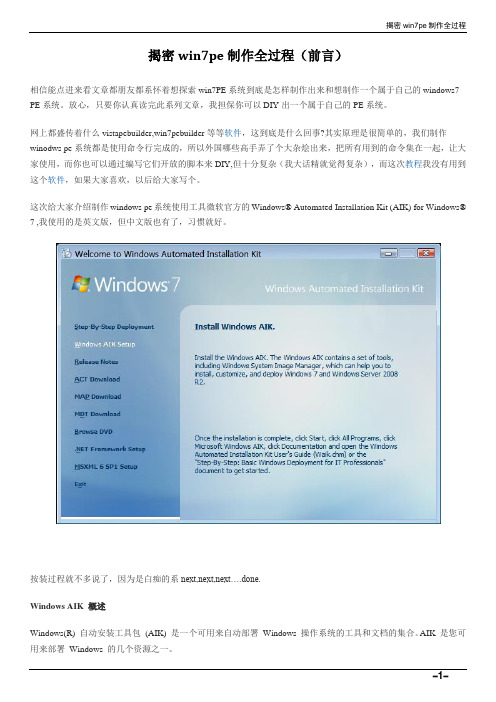
揭密win7pe制作全过程(前言)相信能点进来看文章都朋友都系怀着想探索win7PE系统到底是怎样制作出来和想制作一个属于自己的windows7 PE系统。
放心,只要你认真读完此系列文章,我担保你可以DIY出一个属于自己的PE系统。
网上都盛传着什么vistapebuilder,win7pebuilder等等软件,这到底是什么回事?其实原理是很简单的,我们制作winodws pe系统都是使用命令行完成的,所以外国哪些高手弄了个大杂烩出来,把所有用到的命令集在一起,让大家使用,而你也可以通过编写它们开放的脚本来DIY,但十分复杂(我大话精就觉得复杂),而这次教程我没有用到这个软件,如果大家喜欢,以后给大家写个。
这次给大家介绍制作windows pe系统使用工具微软官方的Windows® Automated Installation Kit (AIK) for Windows® 7 ,我使用的是英文版,但中文版也有了,习惯就好。
按装过程就不多说了,因为是白痴的系next,next,next….done.Windows AIK 概述Windows(R) 自动安装工具包(AIK) 是一个可用来自动部署Windows 操作系统的工具和文档的集合。
AIK 是您可用来部署Windows 的几个资源之一。
AIK 是高度自定义环境的理想之选。
AIK 中的工具允许您配置许多部署选项,并且可提供高度灵活性。
不同公司的企业部署环境会有所不同。
根据业务需要和资源状况,您可以选择使用此工具包中提供的全部或部分资源。
其他Windows 部署工具和资源包括:∙Microsoft 部署工具包。
这些工具可实现Windows 操作系统的完全自动部署。
使用Microsoft 部署工具包可减少部署时间,使Windows 映像标准化,限制服务中断,降低部署后的技术支持成本,并提高安全性和现行配置管理效率。
有关详细信息,请参阅桌面部署技术中心。
WINDOWS-PE制作全过程_图解
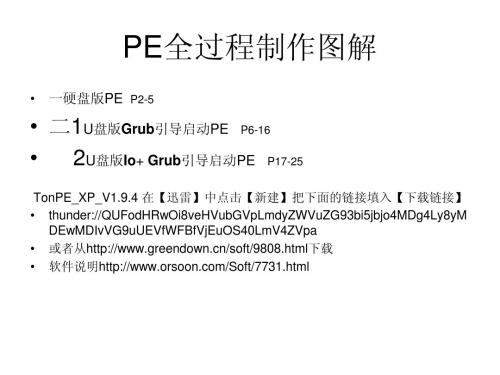
2:选择【安装到U盘】,点击【下一步】
3:保持默认【方法一】,选择自己的【U盘盘符】,(注意!!!一定 不要选错,下一步要格式化U盘的) {如果 方法一 无法引导进入PE请再做一遍选择 方法二 }
4:点击【开始】,格式化U盘
5:(警告!)提示,点击【Yes】
6:格式化完成,点击【OK】
7:【磁盘】请选择自己的U盘{要看清楚!},并在3 个方框□中打上对勾√,点击【安装】
硬盘版PE安装
1:双击运行TonPE_XP_V1.9.4,点击【下一步】
2:默认为【安装到硬盘】,无需更改,点击【下一步】
3:为防止误删和病毒破坏,建议勾选【保护】和 【隐藏】,安装程序所在的分区可以自行修改
4:取消方框□中的对勾√,点击【完成】
U盘版Grub引导启动PE 1:双击运行TonPE_XP_V1.9.4,点击【下一步】
PE全过程制作图解
• 一硬导启动PE P6-16 • 2U盘版Io+ Grub引导启动PE P17-25
TonPE_XP_V1.9.4 在【迅雷】中点击【新建】把下面的链接填入【下载链接】 • thunder://QUFodHRwOi8veHVubGVpLmdyZWVuZG93bi5jbjo4MDg4Ly8yM DEwMDIvVG9uUEVfWFBfVjEuOS40LmV4ZVpa • 或者从/soft/9808.html下载 • 软件说明/Soft/7731.html
8:提示Press any key to continue…请按一下空格键
9:点击【关闭】
10:正在安装…
11:取消方框□中的对勾√,点击【完成】
U盘版IO+Grub引导启动PE 1:双击运行TonPE_XP_V1.9.4,点击【下一步】
从 WINDOWS 7 安装光盘中提取一份纯净的 Windows 7 PE

从WINDOWS 7 安装光盘中提取一份纯净的Windows 7 PE (源码公开)关于PE,不需要多说了,大致相当于windows98时的dos,是安装、维护系统不可缺少的东西,总之吧,这是个好东西。
按照版本分,windows7的PE应该是PE3.0。
——有兴趣的筒靴,请搜索一下,网上关于PE 基础知识的介绍很多。
提起来这个东西,其实很多人都接触过,在windows7运行出现异常时,总会出现“修复计算机”之类的选项,其实,那时电脑启动的就是PE。
简言之,PE3.0就是骨头版的WINDOWS7。
下面直接贴出一套代码,运行后即可得到一份原汁原味的Windows 7 PE 。
此帖介绍的方法,好处就是:避开繁琐的制作步骤,舍弃人为添加的臃余工具,直接制作一份原汁原味的PE3.0。
代码中涉及到的,都是微软自己的东西,没有第三方工具。
纯绿色食品,本人品尝多次,无任何毒副作用,请放心食用。
也无需更多的解说,代码中的注释行,把各个步骤都已经介绍了。
以下内容,拷贝到文本文件,扩展名改为BAT,在WINDWOS7中以管理员身份运行即可。
================代码开始于下一行===================:: 本程序从WINDOWS 7 安装光盘中提取并生成纯净的Windows 7 PE 映像。
:: 请将WINDOWS 7 安装光盘放入光驱J:,也可以将安装映像加载到虚拟光驱J: 。
:: 请预先将imagex.exe 文件拷贝至%SYSTEMDRIVE% 根目录。
@echo offsetlocal enabledelayedexpansioncolor 2etitle 从WINDOWS 7 安装光盘中提取WinPE3.0 Code by Bootp.Lu:: 本代码开放源码,可随意拷贝使用。
引用或改写时请保留上面一行中的作者信息。
@echo 本程序从WINDOWS 7 安装光盘中提取并生成纯净的Windows 7 PE 映像。
无需光驱 使用PE制作WIN7安装U盘
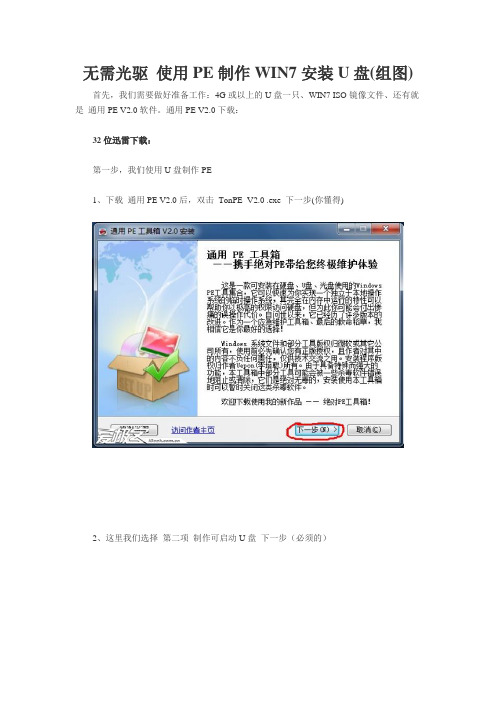
无需光驱使用PE制作WIN7安装U盘(组图) 首先,我们需要做好准备工作:4G或以上的U盘一只、WIN7 ISO镜像文件、还有就是通用PE V2.0软件。
通用PE V2.0下载:32位迅雷下载:第一步,我们使用U盘制作PE1、下载通用PE V2.0后,双击TonPE_V2.0 .exe 下一步(你懂得)2、这里我们选择第二项制作可启动U盘下一步(必须的)3、这一步我们需要注意了!!!我们是选择将PE装到U盘里,要看清你的U盘盘符(我的是H)4、下面的这一步很是重要!!!要仔细看清你的U盘,第一项显示是硬盘容量,第二项显示是U盘容量(我的U盘是4G的,所以显示为3788M)5、按任意键继续第二步,开始安装WIN7系统1、将WIN7的ISO镜像文件拷贝到你U盘里,开机,按F12 将U盘设置为第一启动项(USB HDD)回车自动重启2、进入PE界面后,双击VDM虚拟光驱3、装载映像文件:点击装载(找到你U盘上ISO镜像WIN7文件,路径浏览记住我们默认装到虚拟A盘)确定后,最小化放在任务栏边4、我们双击WINDOWS安装器Winsman,选择第二项Windows Vista / 2008/2008R2/75、点击浏览:记住我们已经将ISO文件装载入了A盘里找到A盘打开Sources文件夹选中install.wim 点击选择打开项选择映像名:我们选择WINDOWS7旗舰版(根据你的需要,我现在的是旗舰版的)6、我们选中你所装的系统盘盘符,格式化后,将系统安装到你选中的分区上7、直接下一步后,选择勾下系统盘盘符指定为C,后面继续下一步最后,就是重启,傻瓜式的安装了OK!!!使用PE安装WIN7系统成功了!!!。
使用winbuilder制作win7pe详解
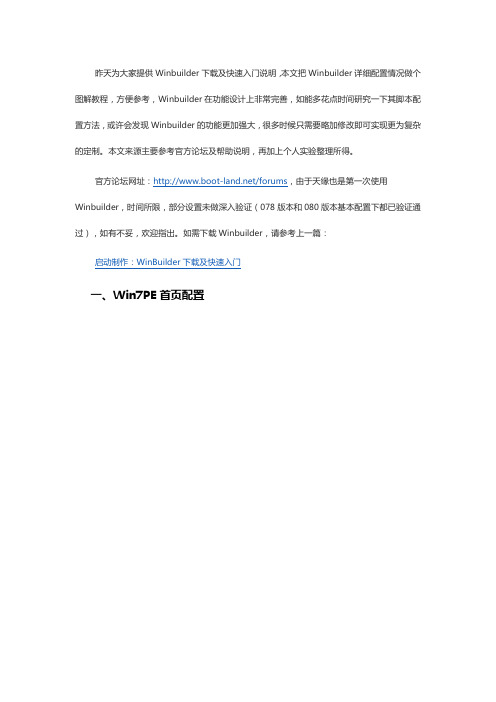
昨天为大家提供Winbuilder下载及快速入门说明,本文把Winbuilder详细配置情况做个图解教程,方便参考,Winbuilder在功能设计上非常完善,如能多花点时间研究一下其脚本配置方法,或许会发现Winbuilder的功能更加强大,很多时候只需要略加修改即可实现更为复杂的定制。
本文来源主要参考官方论坛及帮助说明,再加上个人实验整理所得。
官方论坛网址:/forums,由于天缘也是第一次使用Winbuilder,时间所限,部分设置未做深入验证(078版本和080版本基本配置下都已验证通过),如有不妥,欢迎指出。
如需下载Winbuilder,请参考上一篇:启动制作:WinBuilder下载及快速入门一、Win7PE首页配置配置说明:OnExitSettings配置部分是配置异常退出条件,如果遇到XXX错误就会停止编译,默认设置即可。
Source配置部分需要首要设置,如下图,点击source按钮,该目录设置工程将要拷贝的制作文件来源路径(下图中红色部分),可以是WINDOWS 7 DVD提取目录,也可以是AIK 下的SOURCES目录。
下面的Target directory和isofile部分都采用默认设置即可,使用Winbuilder的当前目录(效果见文末的目录结构图)。
二、Win7PE main configuration配置配置说明:Build Model——支持创建normal和boot in RAM两种模型Main shell——外壳支持系统自带的Explorer、BS Explorer、Total commander、cmd 等七种模式,这个选择看个人兴趣,系统自带的Explorer会美观一点,要做就做的漂亮一点,呵呵。
Screen Resolution——显示设置,建议选择1024*768。
Boot Manager——启动管理,支持Grub4dos、ISOLinux、BCDW、Standard、auto 等,如果只是做WINPE 3.0,不需要集成其他工具就选择Standard模式,否则可选择其它多引导方式。
用微PE装win7系统

用微PE制作启动U盘及安装win7系统
一、把U盘制作成启动盘(U盘不小于4G)
1、百度“微PE”。
找到并点击“微PE工具箱——最好用的WinPE装机维护系统”
2、点击下载
3、进入下载页面,任选其一。
在这里,我们选用64位的作为例子讲解
4、将此文件保存到自己的网盘
5、进入百度云网盘,勾选文件,下载保存到电脑即可。
6、双击“WePE_64_V1.0.exe”,弹出对话框,点击安装PE至U盘。
7、立即安装进U盘。
8、开始制作。
9、完成即可。
此微PE为纯净版,制作完成后,U盘里是空的(无任何广告)。
二、下载win7系统文件
1、百度“专注于win7”,找到并点击(认准此图标)
2、选择您所需要的版本(此处以办公版作为例子)
3、选择您所需要的系统文件
4、点击下载(这里用第二个“网盘下载”举例)
5、进入腾讯微云勾选文件并下载到电脑里
6、把下载好win7系统文件放进制作好的U盘里即可。
微pe装win7详细教程

微pe装win7详细教程
微PE是一种基于Windows Preinstallation Environment (Windows预安装环境)制作的PE,它具有小巧、快速启动、功能强大等特点。
本文将详细介绍如何制作微PE装Win7的
教程。
首先,我们需要准备以下材料:
1. 一台可用的电脑。
2. 空白U盘或者U盘镜像制作工具。
3. 微PE软件,可以在官方网站下载。
接下来,我们按照以下步骤进行操作:
1. 插入空白U盘或者使用U盘镜像制作工具选择U盘。
2. 打开微PE软件,选择制作U盘启动盘。
3. 在软件中选择Win7镜像文件,将镜像文件写入U盘。
4. 制作完成后,将U盘插入需要安装Win7的电脑。
5. 在电脑开机时按下F12或其他进入BIOS设置界面的快捷键,选择从U盘启动。
6. 进入微PE界面后,选择安装Win7。
7. 按照安装向导的提示进行操作,选择安装方式、分区等。
8. 安装完成后,重启电脑并从硬盘启动。
通过以上步骤,我们就成功利用微PE装上了Win7系统。
除了安装Win7系统,微PE还具备其他实用功能,比如硬盘
分区、数据恢复等等。
因此,制作一个微PE启动盘对于维护
和修复电脑也非常有帮助。
需要注意的是,制作微PE启动盘有可能会导致数据丢失或者
损坏,请提前备份重要数据。
同时,不同的电脑品牌和型号可能存在兼容性问题,请根据具体情况选择合适的微PE软件版本。
以上就是制作微PE装Win7的详细教程。
希望对你有所帮助!。
Windows7下制作自己的winpe

Windows7下制作自己的winpe先安装W AIK(可在微软官网下载)本例,将目录选择为C:(一).生成基本文件:使用W AIK命令行工具:输入copype.cmd x86 C:\winpe_x86(二).配置映像1.使用ImageX 将基本映像(Winpe.wim) 应用到Windows PE 本地目录须先建立C:\myWinPE目录MD C:\myWinPEimagex /apply C:\winpe_x86\WinPE.wim 1 C:\myWinPE2.查看程序包安装状态(+已安装-未安装)peimg /list C:\myWinPE\Windows3.安装。
将程序包添加到基本映像peimg /install=WinPE-HTA-Package C:\myWinPE\Windowspeimg /install=WinPE-MDAC-Package C:\myWinPE\Windowspeimg /install=WinPE-Scripting-Package C:\myWinPE\Windowspeimg /install=WinPE-WMI-Package C:\myWinPE\Windowspeimg /install=WinPE-XML-Package C:\myWinPE\Windows4.使用Winpeshl.ini 添加自定义脚本(1)使用文本编辑器(如记事本)创建具有以下结构的Winpeshl.ini 文本文件[LaunchApp]AppPath = %windir%\myshell.exe将此文件保存至自定义Windows PE 映像的%windir%\System32本例为C:\myWinPE\Windows\System32(2)将myshell.exe复制至%windir%本例为C:\myWinPE\Windows(3)实例:***********系统变量%windir%相当于X:\Windows %System%相当于X:\Windows\System32Winpeshl.ini的实例代码:---------------------------------------------[LaunchApp]AppPath=%windir%\System32\notepad.exe---------------------------------------------其意义在于调用系统盘(如x:\)的windows\System32目录下的notepad.exe(记事本程序)5.重新生成映像原型:********imagex /compress <type> /capture c:\image_directory d:\imaging\data.wim "new_image_file"其中,<type> 可以是最大、快速或无;c:\image_directory 是要映像的文件的位置;d:\imaging\data.wim 是新映像文件的名称和位置,而"new_image_file"(带直引号)是映像文件的描述。
Win7_PE制作(带图的哦)

win7 PE制作全过程win7PE系统到底是怎样制作出来和想制作一个属于自己的windows7 PE系统,你可以DIY出一个属于自己的PE 系统。
网上都盛传着什么vistapebuilder,win7pebuilder等等软件,这到底是什么回事?其实原理是很简单的,我们制作winodws pe系统都是使用命令行完成的,所以外国哪些高手弄了个大杂烩出来,把所有用到的命令集在一起,让大家使用,而你也可以通过编写它们开放的脚本来DIY这次给大家介绍制作windows pe系统使用工具微软官方的Windows® Automated Installation Kit (AIK) for Windows® 7 ,我使用的是英文版,但中文版也有了,习惯就好。
按装过程就不多说了,因为是白痴的系next,next,next….done.传统方法:打造一个可引导系统的CD或DVD光盘。
它的功能类似于Windows PE,引导系统后可以创建32位的图形界面操作环境,支持网络和远程管理功能,支持FAT32、NTFS、CDFS等各种分区格式,采用800×600的分辨率,可用于诊断或修复系统。
目前最新版本支持Windows XP、Windows Server 2003。
步骤1:准备工作首先在硬盘上腾出一个剩余空间较大的分区(至少有300MB剩余空间),预备存放ISO镜像文件或刻录临时文件,将下载回来的pebuilder3015.zip文件解压缩,然后双击运行pebuilder.exe文件,在弹出的窗口中点击“Next”按钮进入下一步。
步骤2:设置文件源进入图1窗口,这里需要设置文件源,各个选项的含义如下:(1)Path to Windows installation files:Windows安装文件路径可以选择安装光盘,也可以选择本机硬盘或网络(这需要事先将安装光盘中的文件复制到硬盘中),Bart’s PE Builder 支持Windows XP Home/Professional、Windows Server 2003 Web Edition/Standard Edition/Enterprise Edition等版本,可惜的是不支持Windows 2000。
pe3.0制作

Windows PE 3.0 制作(本文仅适用于Windows 7)很多人都想自己制作一款PE,现在微软推出了Windows7,还有W AIK等工具供我们选择,现在制作Windows PE 3.0已经不是什么难事了,下面就是本人总结的制作的过程,参考了多位高手的著作,如有错误,敬请高手指正,谢谢。
一、从Windows 7安装光盘里提取Windows PE首先用UltraISO提取Windows 7安装光盘的引导文件,保存为Win7.bif文件,然后将Windows 7安装光盘根目录下的bootmgr文件以及boot文件夹、EFI文件夹复制到一个目录内,在该目录下新建sources文件夹,把安装光盘里sources文件夹内的boot.wim文件复制进去。
接着用UltraISO新建一个项目,把刚才的文件夹、文件放到里面去,加在刚才提取的引导文件,然后保存为ISO文件,至此,一个简单的Windows PE的光盘映像制作完成。
二、在PE中安装软件这时如果你把刚才制作的ISO刻录成光盘的话,启动后只有命令提示符。
如果你不嫌简陋的话,可以就这样用......当然,你也可以在里面添加软件,使它更加美观、实用。
先来看看怎样在PE中添加程序。
Windows PE使用wim文件封装的,这就需要用到ImageX,它可以把wim文件挂载到一个文件夹内供读写。
首先把ISO文件内的boot.wim提取到一个文件夹内,比如RE文件夹,最好和ImageX工具放到同一个文件夹。
再在里面新建一个PE文件夹,用命令提示符定位到RE文件夹,执行命令:imagex /mountrw boot.wim 1 pe接下来你就会在PE文件夹内看到boot.wim的内容了。
只要在这里面添加程序就行了。
首先添加BS Explorer这个程序(以下简称BS)。
在PE下,原系统自带的Explorer浏览器由于内存占用较大,不推荐使用。
而BS由于是专为PE设计的壳(Shell),所以使用起来更加好,内存占用也很少。
利用winPE 的win7装机教程(详解图解)-吴
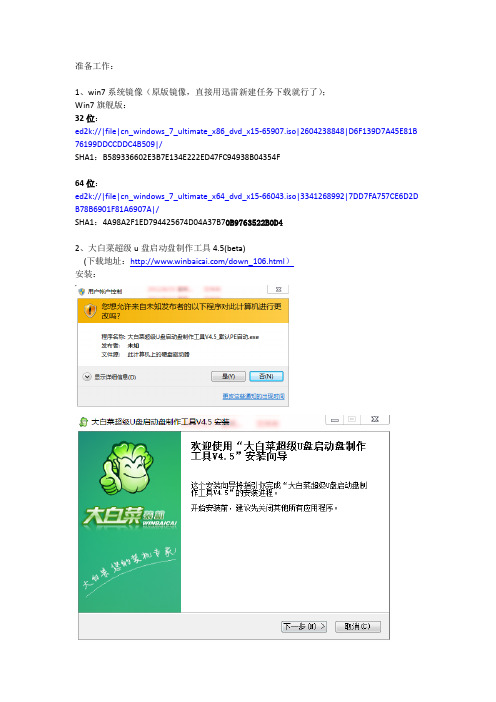
准备工作:1、win7系统镜像(原版镜像,直接用迅雷新建任务下载就行了);Win7旗舰版:32位:ed2k://|file|cn_windows_7_ultimate_x86_dvd_x15-65907.iso|2604238848|D6F139D7A45E81B 76199DDCCDDC4B509|/SHA1:B589336602E3B7E134E222ED47FC94938B04354F64位:ed2k://|file|cn_windows_7_ultimate_x64_dvd_x15-66043.iso|3341268992|7DD7FA757CE6D2D B78B6901F81A6907A|/SHA1:4A98A2F1ED794425674D04A37B70B9763522B0D42、大白菜超级u盘启动盘制作工具4.5(beta)(下载地址:/down_106.html)安装:3、优盘一个(不需要多大,几百MB的就够了,当然大也没关系,因为启动优盘制作完后不影响优盘的使用,只是空间会少一点而已)装系统1、制作win PE启动盘插入优盘,软件会自动识别,选择你插入的优盘(注意资料备份),点一键制作USB启动盘最好模拟启动试一试:能进入这个界面就成功了!!!(注意:这只是模拟启动,只是用于检验启动盘是否制作成功的)2、电脑设置优盘启动3、启动界面选择4、Win pe桌面5、装win7选win7安装器,打开下载的镜像sources文件夹下的install.wim(先用虚拟光驱加载win7镜像文件,桌面上有)选择版本注意:1、该桌面上有分区软件,不过我想一般用不到,因为一旦重新分区,电脑内的所有资料都会消失,没几个人愿意怎么做吧;2、装系统时,要注意盘符和容量,因为此时盘符和原来的系统显示的很可能不一样,不要大意之下搞错了,将非系统盘格式化了就悲剧了,切记,切记!3、关于100MB的引导分区,如果有系统引导就选在这个分区,而系统则装在系统盘;如果没有,则引导和系统都装在系统盘(一般都是在主分区);4、这是装系统,不是一键还原,所以是纯净的系统,未装有第三方软件,桌面只有垃圾桶。
彻底了解win e制作全过程
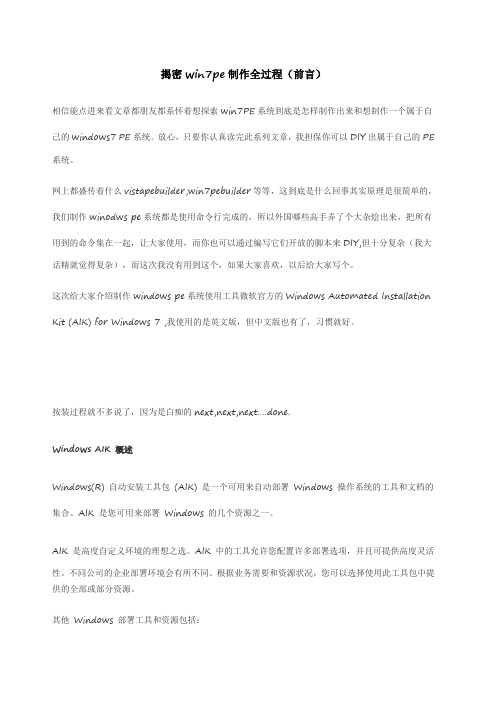
揭密win7pe制作全过程(前言)相信能点进来看文章都朋友都系怀着想探索win7PE系统到底是怎样制作出来和想制作一个属于自己的windows7 PE系统。
放心,只要你认真读完此系列文章,我担保你可以DIY出属于自己的PE 系统。
网上都盛传着什么vistapebuilder,win7pebuilder等等,这到底是什么回事其实原理是很简单的,我们制作winodws pe系统都是使用命令行完成的,所以外国哪些高手弄了个大杂烩出来,把所有用到的命令集在一起,让大家使用,而你也可以通过编写它们开放的脚本来DIY,但十分复杂(我大话精就觉得复杂),而这次我没有用到这个,如果大家喜欢,以后给大家写个。
这次给大家介绍制作windows pe系统使用工具微软官方的Windows Automated Installation Kit (AIK) for Windows 7 ,我使用的是英文版,但中文版也有了,习惯就好。
按装过程就不多说了,因为是白痴的next,next,nex t….done.Windows AIK 概述Windows(R) 自动安装工具包 (AIK) 是一个可用来自动部署 Windows 操作系统的工具和文档的集合。
AIK 是您可用来部署 Windows 的几个资源之一。
AIK 是高度自定义环境的理想之选。
AIK 中的工具允许您配置许多部署选项,并且可提供高度灵活性。
不同公司的企业部署环境会有所不同。
根据业务需要和资源状况,您可以选择使用此工具包中提供的全部或部分资源。
其他 Windows 部署工具和资源包括:•Microsoft 部署工具包。
这些工具可实现 Windows 操作系统的完全自动部署。
使用Microsoft 部署工具包可减少部署时间,使 Windows 映像标准化,限制服务中断,降低部署后的技术支持成本,并提高安全性和现行配置管理效率。
有关详细信息,请参阅桌面部署技术中心。
•应用程序兼容性工具包。
全手工制作Win8-PE-Win7-PE-一条龙教程
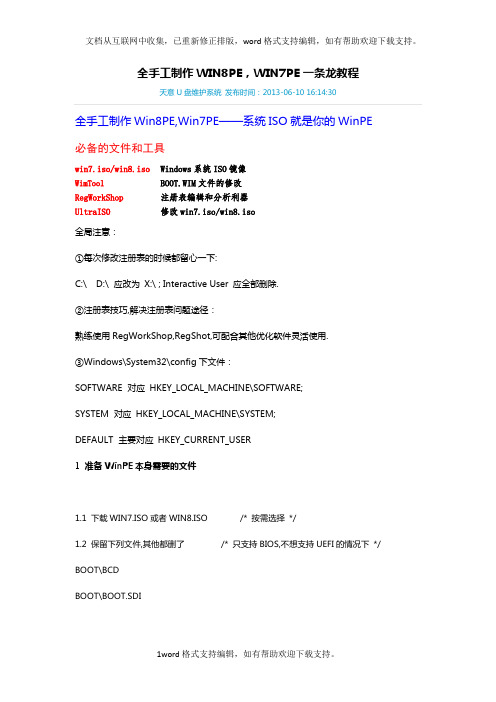
全手工制作WIN8PE,WIN7PE一条龙教程天意U盘维护系统发布时间:2013-06-10 16:14:30全手工制作Win8PE,Win7PE——系统ISO就是你的WinPE 必备的文件和工具win7.iso/win8.iso Windows系统ISO镜像WimTool BOOT.WIM文件的修改RegWorkShop注册表编辑和分析利器UltraISO修改win7.iso/win8.iso全局注意:①每次修改注册表的时候都留心一下:C:\ D:\ 应改为X:\ ; Interactive User 应全部删除.②注册表技巧,解决注册表问题途径:熟练使用RegWorkShop,RegShot,可配合其他优化软件灵活使用.③Windows\System32\config下文件:SOFTWARE 对应HKEY_LOCAL_MACHINE\SOFTWARE;SYSTEM 对应HKEY_LOCAL_MACHINE\SYSTEM;DEFAULT 主要对应HKEY_CURRENT_USER1 准备WinPE本身需要的文件1.1 下载WIN7.ISO或者WIN8.ISO /* 按需选择*/1.2 保留下列文件,其他都删了 /* 只支持BIOS,不想支持UEFI的情况下*/ BOOT\BCDBOOT\BOOT.SDISOURCES\BOOT.WIMBOOTMGR2 获取所需文件权限为了能够在Win7下顺利制作PE,必须获得相关文件的权限.2.1 用WimTool解开BOOT.WIM第一个卷(Windows PE)为BOOT文件夹2.2 获取BOOT文件夹及其子文件的完全控制权鼠标右键BOOT文件夹->属性->安全选项卡->高级->更改权限->添加->输入everyone->确定->勾选"完全控制",其他选项会自动勾上->应用于"此文件夹,子文件夹"->确定->删除Everyone,SYSTEM以外的权限项目->勾选"使用可从此对象继承的权限替换所有子对象权限"->确定->所有者选项卡->编辑->其他用户或组->输入everyone->确定->勾选"替换子容器和对象的所有者"->确定[注意:由于文件过多,需要重复执行以下操作几次:1."使用可从此对象继承的权限替换所有子对象权限"->确定;2."替换子容器和对象的所有者"->确定] 2.3 获取WinPE注册表的完全控制权2.3.1 加载注册表"运行"->输入Regedit->加载boot\Windows\System32\config下的DEFAULT,SYSTEM,SOFTWARE分别命名为pe-def,pe-sys,pe-soft2.3.2 分别对每个加载单元进行如下操作:右键->权限->高级->添加->输入everyone->确定->勾选"完全控制",其他选项会自动勾上->应用于"此文件夹,子文件夹"->确定->删除Everyone,SYSTEM以外的权限项目->勾选"使用可从此对象继承的权限替换所有子对象权限"->确定->所有者选项卡->编辑->其他用户或组->输入everyone->确定->勾选"替换子容器和对象的所有者"->确定[注意:由于文件过多,需要重复执行以下操作几次:1."使用可从此对象继承的权限替换所有子对象权限"->确定;2."替换子容器和对象的所有者"->确定]——至此,我们就获得了并统一了WinPE几乎所有文件的控制权限,后面制作WinPE就非常顺利了.3 注册表修改3.1 选中加载的SOFTWARE单元pe-soft3.2 修改注册表中关于路径的值在pe-soft下搜索$windows.~bt\ ,替换为(空)在pe-soft下搜索Interactive User,找到后全部删除.[没有的就不用改了]3.3 同理,对pe-def,pe-sys也进行此操作3.4 卸载pe-def,pe-sys,pe-soft4 WinPE制作好了!!! 这就是原汁原味的微软官方WinPE了.4.1 打包测试用WimTool把BOOT文件夹新建映像为BOOT.WIM,原版的BOOT.WIM文件可移到他处作为备份,以便随时还原,保存修改的ISO并测试.4.1.1 原版的BOOT.WIM启动效果/****************************************************************************背景知识:BOOT.WIM中包含卷#1 Windows PE,卷#2 Windows Setup(Windows PE增强版,用来安装操作系统的).由于WIM文件只允许一个卷可启动,BOOT.WIM真正起作用的是可启动卷#2 Windows Setup .卷#2 在卷#1 的基础上追加了一些安装相关的文件,专门用来自启动安装环境的,它检测到并启动了setup.exe.又因WIM特殊压缩算法,两个卷共用文件,不影响体积.****************************************************************************/4.1.2 WimTool直接解开BOOT.WIM,再打包的启动效果/****************************************************************************背景知识:WimTool 默认解开WIM镜像的卷#1,即Windows PE,这正是我们需要的.也可采用好压等工具直接解开卷#1,前提是能打开查看此WIM文件.此时新建的BOOT.WIM,注册表相关环境和微软纯粹的WinPE,即winpe.wim还有差别,我们需要做一些工作.****************************************************************************/4.1.3 修改的BOOT.WIM启动效果/****************************************************************************背景知识:在处理了注册表后,BOOT.WIM的注册表环境和winpe.wim一致,而文件环境本就差不多. 这时的BOOT.WIM已经相当于原汁原味的微软官方WinPE——源自原版BOOT.WIM卷#1,此时,只有一个卷,无分卷.****************************************************************************/4.2 必要的精简因为BOOT.WIM镜像原本垃圾文件就多,我们可以适当精简,便于后面的工作.但也不要过火,以免留下后患.\Windows\fonts /* 可适度删除*/\Windows\winsxs\Backup /* 可以删除*/\Windows\System32\-UA...sr-Latn-CS...等 /* 存放*.dll.mui 的文件夹,仅保留zh-CN,其他都可删除*/... ...附件中有资料,可以参考.接步骤4给出后期完善工作的基础教程基于Win7PE_X64 (对于其他版本Win8PE,Win7PE有借鉴意义)5 添加explorer5.1 修改注册表5.1.1 加载WinPE的注册表文件SOFTWARE为pe-soft,然后导出为pe-soft.reg备用[其实,熟练的话,在前面的步骤就可以导出备用了.]5.1.2 修改权限[与前面的操作一样滴]用WIMTool解压Win7.iso的install.wim文件中最后一个卷(旗舰版Windows),定位到Windows\System32\config下,把software文件加载到注册表,命名为pe-soft.右键加载的注册表单元pe-soft——>"权限"——>"高级"中添加Everyone的完全控制权限,删掉Everyone和System以外其他用户权限,然后替换所有子项的权限;右键加载的注册表单元pe-soft——>"权限"——>"高级"中替换"所有者"为Everyone,然后替换所有子项的所有者.[注意:请重复几次——因为文件过多,一次操作可能有遗漏,软件处理能力有限]5.1.3 编辑注册表在pe-soft下搜索Interactive User,找到后全部删除.在pe-soft下搜索C:\ D:\ ,全部替换为X:\[注意:RegWorkshop每次只能搜索到1000项,而需要替换的有几千项,需要重复操作几次. 搜索时请将keys/value/data三项都勾选,搜索结果出现在下面的窗口,在搜索结果窗口中选中所有项,鼠标右键→替换或删除]5.1.4 得到WinPE的SOFTARE完整注册表把之前导出的pe-soft.reg导进来,覆盖Win7系统的SOFTWARE注册表加载单元pe-soft [同名在于确保路径统一,以覆盖Win7系统的注册表]5.1.5 继续修改pe-soft找到pe-soft下\Microsoft\Windows NT\CurrentVersion\Winlogon下, 把"Shell"="cmd.exe /k start cmd.exe" 改成"Shell"="explorer.exe"然后,卸载pe-soft.5.2 准备文件5.2.1 方案一:精确式从install.wim中拷贝这些文件到boot.wim中同样的位置:=====================================//进入SHELL需要添加以下文件Windows\explorer.exeWindows\zh-CN\Windows\System32\ExplorerFrame.dllWindows\System32\zh-CN\=====================================//为了稳定而添加的文件Windows\System32\actxprxy.dll /*没有它,会提示"explorer.exe不支持此接口" */ Windows\System32\comctl32.dllWindows\System32\zh-CN\Windows\System32\mscories.dllWindows\System32\oledlg.dllWindows\System32\zh-CN\Windows\System32\shdocvw.dllWindows\System32\zh-CN\Windows\System32\shellstyle.dllWindows\System32\zh-CN\=====================================//为了美观而添加的文件——与版权信息,开始菜单按钮等图标有关Windows\Branding\Basebrd\basebrd.dllWindows\Branding\Basebrd\zh-CN\Windows\Branding\ShellBrd\shellbrd.dll=====================================[注意:若要拓展功能,可参考附件"Win7PE_X64支持文件列表",不覆盖式拷贝install.wim 中的文件.若要制作骨头版WinPE ,反而要开始精简BOOT.WIM 中原有的文件了.]5.2.2 方案二:偷懒式——大家知道,WinPE的灵魂是注册表,文件处理方面较为好办,如有现成的WinPE,可不必大费周章.偷懒又保险的方法:可以直接不覆盖式拷贝正常WinPE 的Windows 文件夹, winpeshl.ini 不要拷贝!其他文件随便.要求不高的,选择骨头WinPE ;要求高的,选择多功能WinPE ;请自行选择你喜欢的WinPE 作为基础.5.3 打包测试通过上面的步骤,我们得到了"史上最完整的"WinPE的SOFTWARE注册表.现在,重新打包boot.wim,保存修改后的WinPE的ISO.启动VMWare虚拟机测试,还是命令提示符窗口,不过你现在运行explorer.exe.看看,熟悉的explorer是不是已经出来.6 explorer的初步完善这里需要利用激活的Win7系统注册表,导入PE后,相关配置和Windows呈现一样的效果,所以,请先在Windows下配置好.处理的注册表较多,先加载好pe-soft,pe-sys,pe-def.6.1 explorer 的个性化设置6.1.1 Advanced配置这里的配置很重要(下面在正运行的Win7中配置好,将来在PE中explorer的特性就与这些配置一样):在正在运行的激活的Win7中,打开explorer资源管理器,在菜单→文件夹和搜索选项,在"常规"页面,勾选"显示所有文件夹"和"自动扩展当前文件夹";在"查看"页面,按你的习惯勾选(如显示隐藏文件,显示扩展名等),特别注意:一定要勾选"在单独进程中打开文件夹窗口"(否则PE启动后再插入U盘,U盘不可见);然后,定位到Win7的HKEY_CURRENT_USER\Software\Microsoft\Windows\CurrentVersion\Explorer\Advanc ed,导出为Advanced.REG,用记事本编辑," [HKEY_CURRENT_USER\"全部替换为: " [HKEY_LOCAL_MACHINE\PE-DEF\",再导入PE-DEF.6.1.2 其他配置导出Win7系统以下注册项:①HKEY_LOCAL_MACHINE\System\ControlSet001\Control\ProductOptions /*壁纸出现了*/②HKEY_CURRENT_USER\Software\Microsoft\Windows\DWM /* Desktop Window Manager */③HKEY_LOCAL_MACHINE\SOFTWARE\Microsoft\Windows\CurrentVersio n\Personalization /*个性化*/④HKEY_LOCAL_MACHINE\SOFTWARE\Microsoft\Windows\CurrentVersio n\Explorer\HideDesktopIcons /*桌面图标的显示隐藏:计算机,回收站,用户的文件,控制面板,网络*/用记事本修改①~④导出的.REG文件,路径分别改为:①HKEY_LOCAL_MACHINE\pe-sys\ControlSet001\Control\ProductOptions②HKEY_LOCAL_MACHINE\PE-DEF\Software\Microsoft\Windows\DWM③HKEY_LOCAL_MACHINE\pe-soft\Microsoft\Windows\CurrentVersion\Pe rsonalization④HKEY_LOCAL_MACHINE\pe-soft\Microsoft\Windows\CurrentVersion\Ex plorer\HideDesktopIcons保存修改,全部选中,右键"合并",即可覆盖到PE的注册表中6.1.3 显示我的电脑图标在HideDesktopIcons\NewStartPanel下添加:"{20D04FE0-3AEA-1069-A2D8-08002B30309D}"=dword:000000006.1.4 在pe-sys下\ControlSet001\Control\Lsa添加"LmCompatibilityLevel"=dword:000000026.2 win7主题的启用6.2.1 定位到正在运行的win7注册表HKEY_LOCAL_MACHINE\SYSTEM\ControlSet001\services下面,导出与win7相关的几项DXGKrnl, monitor,Schedule,Themes,UxSms和vga.把刚才导出的win7的那6项服务导入到pe-sys下\ControlSet001\services中.6.2.2 在pe-sys的\Setup\AllowStart\中新建项Themes6.2.3 这是唯一需要文件修改与添加的地方. 参见用hex编辑器打开winlogon.exe,在其中查找unicode字符串minint,修改其中任一字母,只要和原先不一样即可,比如,改成minins.下载ux.exe,在运行explorer前运行此小程序即可启用Win7的basic主题. (3.97 KB, 下载次数: 196)/****************************************************************************背景知识:system用户下只能启用basic主题,没有aero特效.想要启用aero特效的朋友,可搜索无忧相关资料,有详细介绍.不过,本人不建议这么做,因为PE的SYSTEM权限是它生存的意义所在,为此要绕很多圈子.****************************************************************************/6.2.4 其他需要补充的文件,见附件"Win7PE_X64支持文件列表"6.2.5 解决X盘的容量过小问题——开启主题等,需耗费内存,这里借机扩充一下加载注册表system单元,展开至/ControlSet001/Services/FBWF,新建二进制dword(32位)值,命名为WinPECacheThreshold,修改键值为200.(这是512MB,可以根据需要修改键值)6.2.6 卸载PE的所有注册表加载单元,检验效果.7 通过winpe自带的几个小程序实现一些常用功能.7.1 驱动的加载程序—Drvload.exe经常有人问该怎么加入驱动,准备好你的驱动文件,看了下面图片你就清楚了,格式就是drvload(inf文件路径)7.2 winpe工具—Wpeutil.exe这个工具非常实用,大家可以参看WAIK的帮助文件.如果不用第三方程序,pe的关机和重启就是通过它实现的.下面列了几个有用的wpeutil shutdown 关机wpeutil reboot 重启wpeutil CreatePageFile /path=C:\pagefile.sys.设置虚拟内存wpeutil DisableFirewall 开关防火墙(Enablefirewall)7.3 winpe的初始化设置—Wpeinit.exe7.3.1 Wpeinit.exe的介绍Wpeinit 是命令行工具,它在每次启动Windows PE 时,对其进行初始化.当Windows PE 启动时,Winpeshl.exe 执行启动Wpeinit.exe 的Startnet.cmd.具体地说,Wpeinit.exe 安装PnP 设备,处理Unattend.xml 设置并加载网络资源.另外,Wpeinit 会将日志消息输出到c:\Windows\system32\wpeinit.log.7.3.2 Wpeinit.exe的使用首先你得建立一个应答文件,打开Windows系统映像管理器,想偷懒的可以直接以win7的安装文件基础,打开安装盘source文件夹下install_windows 7 ultimate.clg.再新建应答文件,传送Components中的Microsoft-Windows-Setup到pe,在这里可以设置屏幕分辨率,计算机名,页面文件等等,删掉不需要的部分,保存为init.xml调用如下:wpeinit.exe /unattend=X:\Users\Default\Documents\init.xml7.4 explorer的自动载入—Winpeshl.exe7.4.1 比如,我们可以让winpe自动载入explorer并启用主题,新建ISO\Windows\System32\winpeshl.ini 中内容为: [LaunchApps]wpeinit.exe /unattend=X:\Users\Default\Documents\init.xml ux.exeX:\windows\explorer.exe/* 没有应答文件直接运行wpeinit.exe.当然,还可以加载更多的程序,一行一行的添加就行了. */ /****************************************************************************背景知识:Windows PE 提供了三种方法启动自定义脚本:Winpeshl.ini,Startnet.cmd 和Autounattend.xml.Windows PE 默认界面是一个命令提示符窗口.但是,您可以创建自定义的Winpeshl.ini 文件,以运行自己的外壳应用程序(SHELL).也可以创建自己的Startnet.cmd 版本来运行特定的命令集,批处理文件或脚本.****************************************************************************/7.4.2 删除startnet.cmd当你加入上面的Winpeshl.ini文件时,Winpeshl.exe不再检测startnet.cmd是否存在,startnet.cmd已经不起任何作用了,删不删掉都可以.8 使用windows的其他功能和设置8.1 windows程序的添加由于我们直接使用了修改的win7的software注册单元,其他功能的添加就很简单了.基本不用改注册表,直接复制文件就是了.8.1.1 比如要加入ie8,就复制Program Files\Internet Explorer下所有文件(以及system32文件夹下相关文件)到ISO\Program Files下即可.[注意:这是64位ie,你要愿意,也可以Program Files(x86)下的32位IE.]8.1.2 同理,要使用windows的查看图片功能,复制Windows Photo Viewer即可,其他类似. 8.1.3 要用控制面板,控制台,复制相应的cpl和mmc文件,要使winpe支持.net framework, 复制win7的的assembly和放进去就可以了(同时支持v2.0,v3.0和v3.5会很大,不知道网上有没有精简的)8.1.4 64位winpe的32位程序支持(WOW64)同样不需要配置注册表,拷贝syswow64以及system32下的wow相关文件就可以了.[注意:要支持多少wow64程序取决于你拷贝syswow64文件夹中的文件.和system32中的一样,你不复制mfc.dll不会对你的pe有影响,但是那样你就不能支持需要这个dll的程序.]8.2 windows服务的添加.winpe不能安装msi格式的安装包,我们以给winpe添加msi服务为例,添加其他服务类似. 8.2.1 确认文件复制完整后,把加载win7安装文件的system配置单元到注册表并命名为pe-sys.找到下面的ControlSet001\services\msiserver 全部导出备用. 卸载pe-sys.8.2.2 加载winpe的system配置单元(:ISO\Windows\System32\config下system文件)到注册表并命名为pe-sys,导入刚才导出的msiserver即可.8.3 windows的一些设置你要设置计算机名,桌面图片,oem信息和图片,隐藏夹显示与否,开始菜单,任务栏,桌面什么的,网上很多了,这里列举几个:8.3.1 壁纸与用户头像壁纸文件:ISO\Windows\system32\winpe.bmp//修改路径在这里:HKEY_LOCAL_MACHINE\DEFAULT\Control Panel\Desktop\WallPaper 用户头像文件:ISO\ProgramData\Microsoft\User Account Pictures\user.bmp8.3.2 修改计算机右键属性内容用ResHacker.exe工具修改Windows\System32\zh-CN下8.3.3 开始菜单和桌面控制开始菜单的显示项目:\Software\Microsoft\Windows\CurrentVersion\Explorer\Advanced桌面图标的显示和隐藏:\Software\Microsoft\Windows\CurrentVersion\Explorer\HideDesktopIcons8.3.4 计算机名称的修改加载PE的system文件,修改如下键值:Controlset001\Control\ComputerName\ActiveComputerName\ComputerName Controlset001\Control\ComputerName\ComputerName\ComputerName Controlset001\Control\Session Manager\Environment\COMPUTERNAME Controlset001\Services\Tcpip\Parameters\HostnameControlset001\Services\Tcpip\Parameters \NV Hostname8.4 微软拼音的添加: 文件很大,不推荐,我就不写了,真的想要可以看waik的帮助文件,很简单,批处理都给你写好了.9 一些需要注意的一些地方和其他程序的加入9.1 用户文件夹的更改,默认在config文件夹下,建议改到X:\Users\Default下,在Microsoft\Windows NT\CurrentVersion\ProfileList\S-1-5-18 下修改.9.2 计算机管理管理不能在"我的电脑"上用右键打开,加载pe注册表software单元,修改Classes\CLSID\{20D04FE0-3AEA-1069-A2D8-08002B30309D}\shell\Manage\command,为%SystemRoot%\system32\mmc.exe compmgmt.msc9.3 "关机"按钮无效,可以改software单元的Microsoft\Windows\CurrentVersion\Policies\Explorer 添加"NoClose"=dword:00000001 或0 移出或显示"关机"按钮9.4 如果你不添加,桌面右键菜单"小工具"很难看,可以去掉,同样,删除\Classes\Directory\Background\shellex\ContextMenuHandlers\Gadgets 和Classes\DesktopBackground\Shell\Gadgets 即可9.5 MSDaRT工具的加入,可以用7zip打开MSDaRT65_x64.msi文件,提取其中的tools.cab和Sweeper.cab中mount文件夹合并到pe即可(32位类似).9.6 绿色程序的加入与快捷方式等如果文件不大,可以直接放到program files 目录下并和boot.wim一起打包.你也可以单列出来放到光盘上,或是打包成新的wim文件,进入pe后再挂载.9.6.1 "桌面"快捷方式在\Users\Default\Desktop .9.6.2 "所有程序"快捷方式在\Users\Default\AppData\Roaming\Microsoft\Windows\Start Menu\Programs\ProgramData\Microsoft\Windows\Start Menu\Programs9.6.3 锁定到任务栏:快捷方式在\Users\Default\AppData\Roaming\Microsoft\Internet Explorer\Quick Launch\User Pinned\TaskBar,另外还需要导入default单元的\Software\Microsoft\Windows\CurrentVersion\Explorer\Taskband 项.9.6.4 附到开始菜单栏:快捷方式在\Users\Default\AppData\Roaming\Microsoft\Internet Explorer\Quick Launch\User Pinned\StartMenu\,另外还需要导入default单元的\Software\Microsoft\Windows\CurrentVersion\Explorer\StartPage2 项.9.7 绿化第三方程序到PE可以用注册表工具分别扫描安装程序前后的注册表,提取需要写入的键值.将注册表导入PE,并复制安装形成的文件☞大家注意到,用微软自带的winpeshl.exe载入explorer关机按钮无效.如果需要,可以使用pecmd, pecmd有自己的一套东西,操作起来会方便很多,大家可以根据需求与喜好用pecmd替换掉winpeshl,并写入pe注册表software单元中的CmdLine.接步骤5给出走向实用化的进阶教程基于Win7PE_X86(比较普遍的WinPE版本,无忧资料丰富,便于学习研究)10 用PECMD取代winpeshl在步骤5 中,我们得到了能进入"资源管理器"(也即explorer,也即MS SHELL)的WinPE,是微软系统ISO修改而来的.体积很大,但我们要的是WinPE的核心——注册表.为了方便大家学习,长经验,我做了以下操作:10.1 用PECMD代替winpeshl.exe,跳过CMD界面直接进入桌面:定位到WinPE注册表SYSTEM的SETUP项,在CMDLINE中用"PECMDMAIN %Systemroot%\PECMD.INI"代替"winpeshl.exe"PECMD.INI的代码:==============================INITEXEC !=%SystemRoot%\system32\winpeshl.exeSHEL %SystemRoot%\explorer.exe==============================winpeshl.ini的代码:==============================[LaunchApps]wpeinit.exe==============================10.2 现在已经得到可以进入桌面的WINPE注册表,有了这个核心,其他什么文件和优化都不是难点.我把修改的注册表和Windows\winsxs复制移植到绝对PE_V1.6,正常进入桌面.[添加了部分Windows\winsxs是因为直接替换注册表会蓝屏,根据我的经验需要补充Windows\winsxs.还有可能是驱动问题]10.3 稍微精简了一下,然后发个可启动的"演示用WIN7PE.ISO"给大家看看效果.11 PECMD.INI中的常用命令解释PECMD接管winpeshl后,所有的配置可直接通过PECMD.INI中的命令来实现.下面给出一些最基本的命令,便于入门,更详细的命令解释在PECMD帮助文档中可以看到.学习时最好参考一些文件结构简单的WinPE,用记事本查看里面的PECMD.INI,一般在System32目录或者Windows 目录下,有的PECMD.INI还加载了外置配置文件,也是.INI文件,可以合并的.11.1 一些基础的环境变量:%CurDir% 表示本配置文件所在目录%SystemRoot% 和%WinDir% 均表示Windows目录%ProgramFiles% 表示Program Files 目录%Desktop% 表示桌面%StartMenu% 表示开始菜单目录%Startup% 表示启动菜单目录%Programs% 表示程序菜单目录11.2 基础EXEC,LOAD,LINK 命令写法EXEC %ProgramFiles%\Internet Explorer\iexplore.exe 表示运行在Program Files 目录下\Internet Explorer\iexplore.exe 程序LOAD %ProgramFiles%\Tools.ini" 表示加载在Program Files 目录下的Tools.ini 外置配置文件LINK %Desktop%\腾讯QQ,%ProgramFiles%\QQ.exe 表示在桌面创建一个名为"腾讯QQ "的快捷方式,并且链接指向Program Files 目录下\QQ.exe☞EXEC 负责运行后缀名为exe,bat,cmd等可执行文件☞LOAD 负责加载后缀名为ini 的配置文件☞LINK 负责创建快捷方式,它负责的文件类型很多11.3 常见符号! @ _ & =意义" ! @ _ & ="都是指搭配EXEC时的,因为比较常用.常见的有:EXEC _ EXEC& EXEC ! EXEC @例如:EXEC _%SystemRoot%\123.exe ------表示最小化运行Windows 目录下的123.exe EXEC &%SystemRoot%\123.exe ------表示最大化运行Windows 目录下的123.exe EXEC !%SystemRoot%\123.exe ------表示隐藏运行Windows 目录下的123.exe (常用)EXEC @%SystemRoot%\123.exe ------表示彻底隐藏运行Windows 目录下的123.exeEXEC =!%SystemRoot%\123.exe ------表示隐藏运行Windows 目录下的123.exe [它多了一个"="号,表示等待这个命令执行结束,可以根据自己的情况加或不加。
制作win7 pe教程
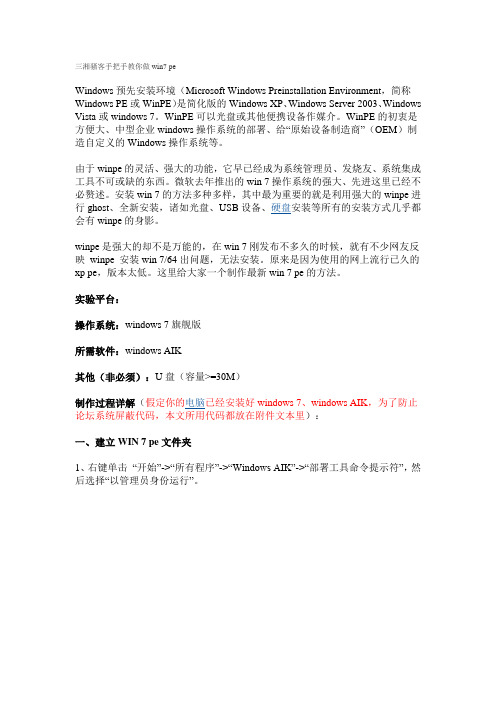
三湘骚客手把手教你做win7 peWindows预先安装环境(Microsoft Windows Preinstallation Environment,简称Windows PE或WinPE)是简化版的Windows XP、Windows Server 2003、Windows Vista或windows 7。
WinPE可以光盘或其他便携设备作媒介。
WinPE的初衷是方便大、中型企业windows操作系统的部署、给“原始设备制造商”(OEM)制造自定义的Windows操作系统等。
由于winpe的灵活、强大的功能,它早已经成为系统管理员、发烧友、系统集成工具不可或缺的东西。
微软去年推出的win 7操作系统的强大、先进这里已经不必赘述。
安装win 7的方法多种多样,其中最为重要的就是利用强大的winpe进行ghost、全新安装,诸如光盘、USB设备、硬盘安装等所有的安装方式几乎都会有winpe的身影。
winpe是强大的却不是万能的,在win 7刚发布不多久的时候,就有不少网友反映winpe 安装win 7/64出问题,无法安装。
原来是因为使用的网上流行已久的xp pe,版本太低。
这里给大家一个制作最新win 7 pe的方法。
实验平台:操作系统:windows 7旗舰版所需软件:windows AIK其他(非必须):U盘(容量>=30M)制作过程详解(假定你的电脑已经安装好windows 7、windows AIK,为了防止论坛系统屏蔽代码,本文所用代码都放在附件文本里):一、建立WIN 7 pe文件夹1、右键单击“开始”->“所有程序”->“Windows AIK”->“部署工具命令提示符”,然后选择“以管理员身份运行”。
2、建立WIN 7 pe文件夹并复制基本启动文件二、准备U盘三、写入影象启动测试(注:本文所制WIN 7 PE是最基本的PE,未包含任何添加软件。
如需其他软件,直接放在做好的U盘根目录下即可)。
重装系统pe制作重装教程
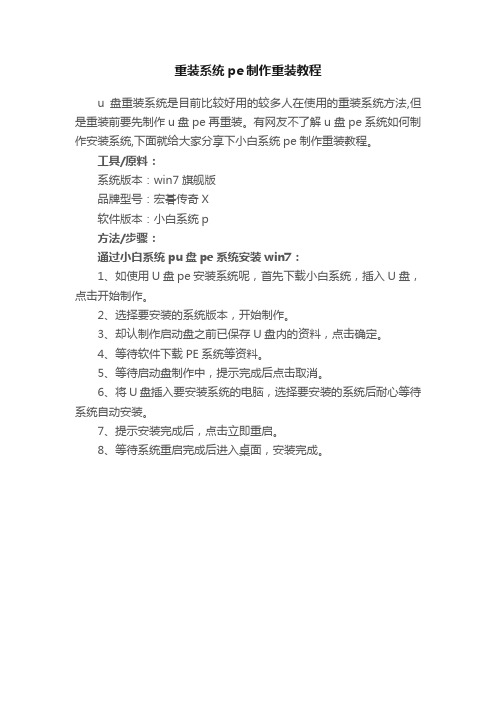
重装系统pe制作重装教程
u盘重装系统是目前比较好用的较多人在使用的重装系统方法,但是重装前要先制作u盘pe再重装。
有网友不了解u盘pe系统如何制作安装系统,下面就给大家分享下小白系统pe制作重装教程。
工具/原料:
系统版本:win7旗舰版
品牌型号:宏碁传奇X
软件版本:小白系统p
方法/步骤:
通过小白系统pu盘pe系统安装win7:
1、如使用U盘pe安装系统呢,首先下载小白系统,插入U盘,点击开始制作。
2、选择要安装的系统版本,开始制作。
3、却认制作启动盘之前已保存U盘内的资料,点击确定。
4、等待软件下载PE系统等资料。
5、等待启动盘制作中,提示完成后点击取消。
6、将U盘插入要安装系统的电脑,选择要安装的系统后耐心等待系统自动安装。
7、提示安装完成后,点击立即重启。
8、等待系统重启完成后进入桌面,安装完成。
- 1、下载文档前请自行甄别文档内容的完整性,平台不提供额外的编辑、内容补充、找答案等附加服务。
- 2、"仅部分预览"的文档,不可在线预览部分如存在完整性等问题,可反馈申请退款(可完整预览的文档不适用该条件!)。
- 3、如文档侵犯您的权益,请联系客服反馈,我们会尽快为您处理(人工客服工作时间:9:00-18:30)。
揭密win7pe制作全过程(前言)相信能点进来看文章都朋友都系怀着想探索win7PE系统到底是怎样制作出来和想制作一个属于自己的windows7 PE系统。
放心,只要你认真读完此系列文章,我担保你可以DIY出一个属于自己的PE系统。
网上都盛传着什么vistapebuilder,win7pebuilder等等软件,这到底是什么回事?其实原理是很简单的,我们制作winodws pe系统都是使用命令行完成的,所以外国哪些高手弄了个大杂烩出来,把所有用到的命令集在一起,让大家使用,而你也可以通过编写它们开放的脚本来DIY,但十分复杂(我大话精就觉得复杂),而这次教程我没有用到这个软件,如果大家喜欢,以后给大家写个。
这次给大家介绍制作windows pe系统使用工具微软官方的Windows® Automated Installation Kit (AIK) for Windows® 7 ,我使用的是英文版,但中文版也有了,习惯就好。
按装过程就不多说了,因为是白痴的系next,next,next….done.Windows AIK 概述Windows(R) 自动安装工具包(AIK) 是一个可用来自动部署Windows 操作系统的工具和文档的集合。
AIK 是您可用来部署Windows 的几个资源之一。
AIK 是高度自定义环境的理想之选。
AIK 中的工具允许您配置许多部署选项,并且可提供高度灵活性。
不同公司的企业部署环境会有所不同。
根据业务需要和资源状况,您可以选择使用此工具包中提供的全部或部分资源。
其他Windows 部署工具和资源包括:∙Microsoft 部署工具包。
这些工具可实现Windows 操作系统的完全自动部署。
使用Microsoft 部署工具包可减少部署时间,使Windows 映像标准化,限制服务中断,降低部署后的技术支持成本,并提高安全性和现行配置管理效率。
有关详细信息,请参阅桌面部署技术中心。
∙应用程序兼容性工具包。
使用这些工具,可以在您的环境中部署新版本的Windows 或Internet Explorer(R) 之前,评估并减少应用程序兼容性问题。
∙Microsoft 评估和计划工具包解决方案加速器。
此工具可让您为各种技术迁移项目评估您当前的IT 基础结构。
它包含以前随Windows Vista(R) 硬件评估解决方案加速器一起提供的功能。
Windows PE 简介Windows(R) 预安装环境(Windows PE) 3.0 是一种可启动工具,为安装、故障排除和恢复提供了最小的操作系统功能集。
Windows PE 并不是一个常规用途的操作系统。
它设计用于三种特定任务:∙安装Microsoft Windows 7。
每次安装Windows® 7 时,Windows PE 都会运行。
在安装阶段收集配置信息的图形工具将在Windows PE 中运行。
此外,信息技术(IT) 部门可以自定义和扩展Windows PE 以满足其独特的部署需求。
∙故障排除。
Windows PE 可用于自动和手动故障排除。
例如,如果Windows 7 由于系统文件损坏而无法启动,则Windows PE 可以自动启动并运行Windows 恢复环境(Windows RE)。
还可以手动启动Windows PE 以使用内置或自定义的故障排除和诊断工具。
∙恢复。
原始设备制造商(OEM) 和独立软件供应商(ISV) 可以使用Windows PE 构建自定义的自动解决方案,以恢复和重建运行Windows 7 的计算机。
例如,用户可以从Windows PE 恢复CD 或恢复分区启动计算机,以便自动重新格式化其硬盘并使用原始驱动程序、设置和应用程序重新安装Windows 7。
Windows PE 的优点创建Windows PE 以帮助OEM 和IT 专业人员启动未运行操作系统的计算机。
过去,OEM 和IT 专业人员常常使用基于MS-DOS 的启动软盘启动计算机。
但是,基于MS-DOS 的启动软盘具有许多限制,使其很难用于预安装Windows 或恢复现有的安装或数据。
限制包括:∙不支持NTFS 文件系统。
∙不支持本地网络。
∙不支持32 位(或64 位)Windows 设备驱动程序,这样就必须找到16 位驱动程序。
∙有限地支持自定义应用程序和脚本。
基于MS-DOS 的启动磁盘的限制致使Microsoft 开发了Windows PE,现在它是Microsoft 用于启动未运行操作系统的计算机的主要工具。
将计算机启动到Windows PE 后,可以为安装Windows 而准备计算机,然后从网络或本地源启动Windows 安装程序。
还可以处理Windows 的现有副本或恢复数据。
由于Windows PE 基于Windows 7 内核,因此它通过提供以下功能来解决基于MS-DOS 的启动磁盘的限制:∙对NTFS 5.x 文件系统的本地支持,包括动态卷的创建和管理。
∙对TCP/IP 网络和文件共享的本地支持(仅客户端)。
∙对32 位(或64 位)Windows 设备驱动程序的完全支持。
∙对Win32 应用程序编程接口(API) 的子集的本地支持。
∙对Windows Management Instrumentation (WMI)、Microsoft 数据访问组件(MDAC) 和HTML 应用程序(HTA) 的可选支持。
∙可以从各种媒体类型,包括CD、DVD、USB 闪存驱动器(UFD) 和远程安装服务(RIS) 服务器启动。
∙支持Windows PE 脱机会话。
∙可以脱机处理Windows PE 映像附上两本官方的帮助文档:帮助文档下载揭密win7pe制作全过程(一)在上一讲《揭密win7pe制作全过程(前言)》中大家反应不怎么热烈,但本着―就算有一个人想看,坊间网都为他提供‖的精神,在没有睡醒的状态下,我们继续揭秘win7pe制作过程。
这一讲我们开始探讨我们第一个制作工具DISM,记得我们在―很久很久的从前‖,我们制作winPE 2.0的时候是用ImageX来对我们的wim文件进行操作,但在新版本的waik里,我们有更强大更标准的DISM取代他,相信有一部分朋友看到这里已经云里雾里的,如果你真的觉得这样,那请移玉步,认真阅读《揭密win7pe制作全过程(前言)》和Windows Automated Installation Kit for Windows 7这两遍文章。
准备我们的材料,打开我们的―部署工具命令提示‖,记得以管理员身份运行,这个东西在―开始-程序-Microsoft Windows AIK‖下,你见到是命令行的图标的就是了。
打开后我们输入命令―copype.cmd x86 c:\winpe_x86‖,如下图:那copype.cmd就会把制作的winpe文件copy到C:\winpe-X86,如下图:材料我们准备好了,那下面我们应该开始―磨刀‖—DismDism有很多命令参数,适用于不同的应用需求。
在Windows 7的命令行下执行―dism /?‖可获取其命令参数,为了便于查看我们可在命令后添加通道符号即―dism /? | more‖以分页显示其命令参数。
其中我们最常用的参数是―/Mount-Win‖、―/Unmount-Win‖、―/Remount-Win‖,其作用分别是挂接映像、卸载映像、移除映像目录。
另外,―/Get-MountedWinInfo‖和―/Get-WinInfo‖分别是获取被加载的映像的信息和映像文件的信息,这两个参数在进行映像部署是非常重要。
当然,Dism还有其它更复杂的参数大家可通过其后的描述了解其作用,就不一一列举了.装载镜像我们使用命令:Dism /Mount-Wim /WimFile:C:\winpe_x86\winpe.wim /index:1/MountDir:C:\winpe_x86\mount装载我们的镜像,成功后我们在可以在C:\winpe_X86\mount看到多了些许文件夹。
编辑镜像这一讲只要简单介绍制作的整体基本操作,在这一步我们会介绍修改PE系统的墙纸:自己制作一个墙纸,格式bmp,文件名为winpe.bmp,将其复制到C:\winpe_x86\mount\windows\system32里面,(就这么简单?)‖你还想有多复杂啊?‖–大话精卸载镜像现在我们―编辑‖完镜像,下面就要封装起来,我们使用命令―Dism /unmount-Wim/MountDir:C:\winpe_x86\mount /Commit‖进行操作,详看下图:封装ISO经过卸载镜像后,你会发现mount文件夹又变回空空的,那么下一步我们就把所有文件封装成一个iso,那我们就可以。
首先执行―copy C:\winpe_x86\winpe.wim C:\winpe_x86\ISO\sources\boot.wim‖讲winpe.wim文件复制到sources文件夹下,并改名为boot.wim.然后执行―oscdimg -n -bC:\winpe_x86\ C:\winpe_x86\iso C:\winpe.iso‖,你就会在C盘根目录下见到winpe.iso。
大功告成,下面你可以使用虚拟机进行验证下,我也给大家演示下我的桌面,哈哈。
好啦,光阴似箭,这一讲已经完成,那么我们下一讲揭秘什么内容好呢?添加驱动程序?添加浏览的shell?你们来觉得吧,给我们发个邮件,或者在本文留下你的意见,我们下一讲见。
揭密win7pe制作全过程(二)跟据大伙们的要求,这一讲会涉及到怎么做pe 的壳,令做出来的PE不再只是命令行。
首先给大家简单复习下上一讲的内容:获取winpe材料:copype.cmd x86 C:\winpe_x86装载镜像:Dism /Mount-Wim /WimFile:C:\winpe_x86\winpe.wim /index:1/MountDir:C:\winpe_x86\mount进行编辑:!@#¥%……&×(卸载镜像:Dism /unmount-Wim /MountDir:C:\winpe_x86\mount /Commit复制文件:copy C:\winpe_x86\winpe.wim C:\winpe_x86\ISO\sources\boot.wim封装镜像:oscdimg -n -bC:\winpe_x86\ C:\winpe_x86\iso C:\winpe.iso如果看到这,你是云里雾里的,请先阅读一下几遍文章:Windows Automated Installation Kit for Windows 7揭密win7pe制作全过程(前言)揭密win7pe制作全过程(一)正式开始这一讲是使用BsExplorer来做我们Diy PE的shell,为什么?为什么不用官方的explorer一来太大,二来有很多约束,用了你会@#¥%……&的!哪里下载BsExplorer?不要这么懒嘛,自己上网去找找. MSN下载纳米盘下载大米盘下载(我对你们太那个了!!)将BsExplorer添加到PE是一件十分不难的事,跟Copy是差不多的,但我们要DIY,要个性化,就要掌握BsExplorer具体怎么使用。
